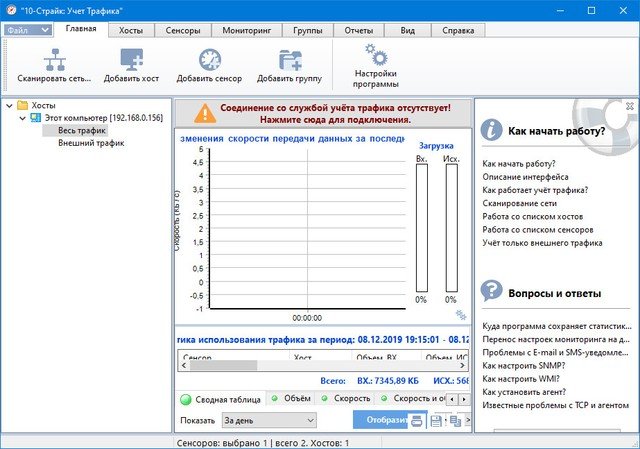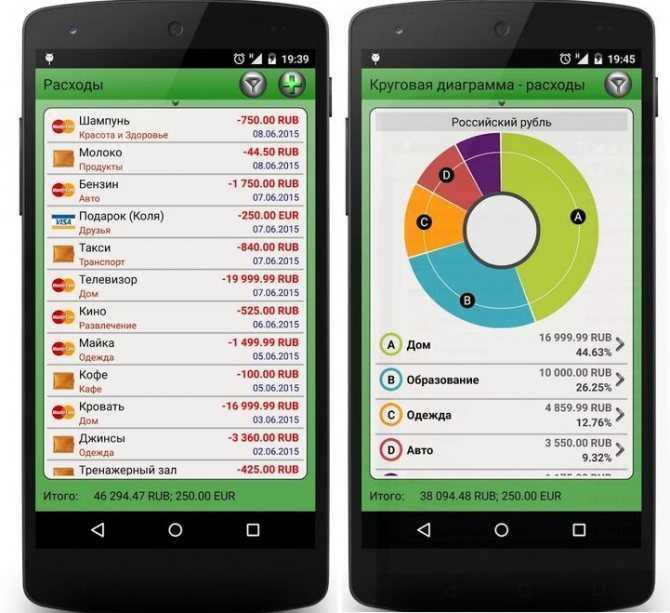лучший бесплатный счётчик трафика [ОБЗОР]
39 комментариев
Счётчик трафика полезная вещь. Особенно, если ограничен доступ в сеть Интернет по времени или объёму использованных мегабайтов. Не у всех же безлимит, правда? У многих дома безлим, а для ноутбука используют 4G-связь вне дома (такой вид связи обычно ограничен). Надо следить за расходом трафика, чтоб не попасть на деньги при перерасходе.
Содержание:
Бесплатный счётчик трафика для компьютера
Предлагаю воспользоваться NetWorx — бесплатной программой для учета интернет-трафика и мониторинга скорости интернет-подключения. Эта маленькая программка поможет следить за скоростью (гаишники не спят) передвижения по сети, покажет, сколько килограммов интернета получено за определённое время.
С помощью NetWorx можно задать ограничение по времени или количеству мегабайтов. При достижении этого порога появится уведомление на экране, что Ваша песенка спета и пора сворачиваться. Можно задать автоматическое отключение от сети Интернет или запуск определённых программ. Удобно, полезно, легко. Видео прилагается.
Можно задать автоматическое отключение от сети Интернет или запуск определённых программ. Удобно, полезно, легко. Видео прилагается.
Скачать и установить счётчик трафика NetWorx
Размер программы 4.6 Мб . Вирусы отсутствуют. Поддерживается всеми версиями операционной системы Windows, а также Linux и macOS. На момент написания обзора была бесплатна, но теперь производители просят денег за… новые версии.
По ссылке выше скачаете старую версию счётчика под номером 5.5.5 (полностью функциональная и портативная). Только будьте внимательны при запуске программы — снимайте галочку для проверки обновления (обновится и станет платной)…
Господа производители — ничего не нарушал (инсталлятор не модифицировал, ключи, серийники и «кряки» разные не распространял). Соблюдаю в точности все условия прописанные Вами в сведениях о версии программы…
Вот ссылка на такую же бесплатную версию NetWorx 5.5.5, только инсталлируемую в операционную систему. Правила использования не изменились (снять галку на проверку обновлений)…
Настройка и использование NetWorx
При нажатии Правой кнопки мыши на иконке в трее — появится меню…
Всё на русском и понятно.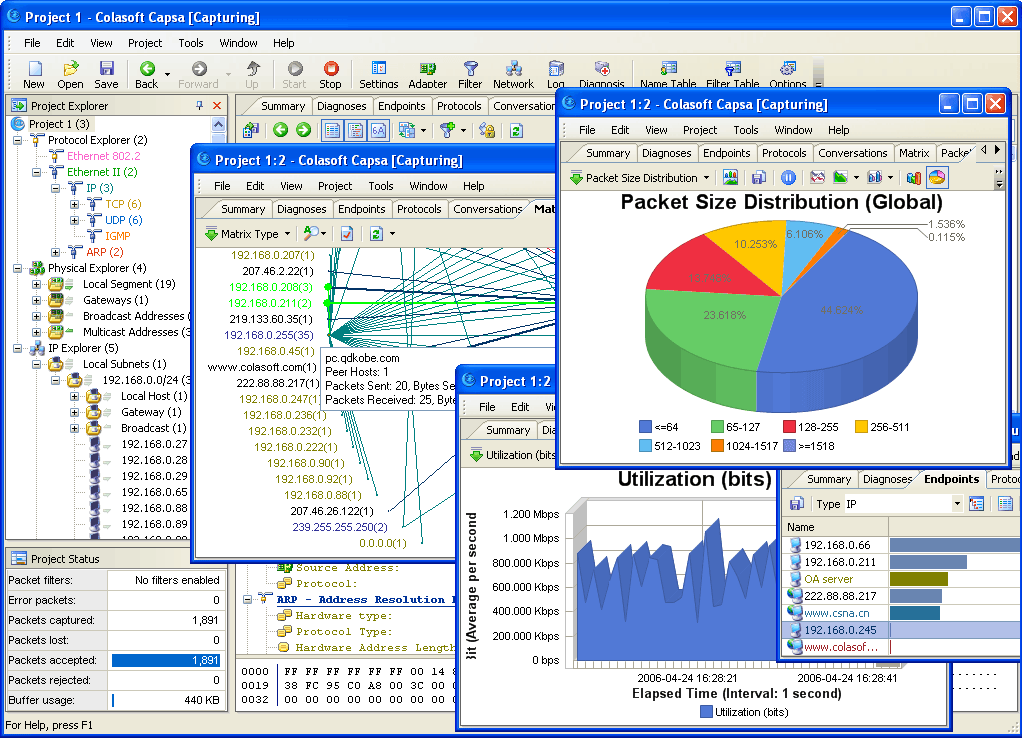 Выставляете ограничения и не забываем жать «Применить» и «Ок».
Выставляете ограничения и не забываем жать «Применить» и «Ок».
…
…
NetWorx — самый простой, удобный и бесплатный счётчик трафика, который знаю на данный момент времени. Помните — переедание трафика вредно для здоровья.
До новых полезных компьютерных программ и интересных приложений для Андроид.
ПОЛЕЗНОЕ ВИДЕО
…
…
Уверенный пользователь трех домашних ПК с многолетним опытом, «компьютерщик» для всех родственников, соседей и знакомых, в течении 13-ти лет автор более тысячи обзоров интересных и полезных программ для компьютера на собственном софтовом блоге OptimaKomp.RU
Я только обозреваю программы!
Любые претензии — к их производителям!
Все комментарии проходят модерацию
Контроль трафика интернета на компьютере: Windows, сравнение функций
Любое интернет соединение расходует некий объем информации — трафик.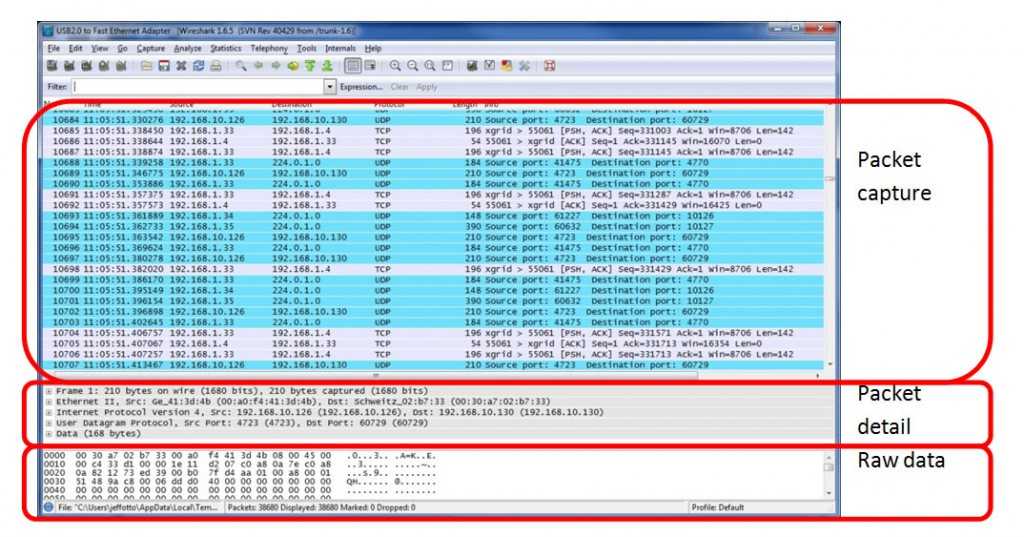 Его использование, измерение, анализ и проверка требуется только для тех пользователей, подключение которых происходит по тарифу с ограниченным объемом передаваемых данных. Пользователи безлимитных тарифов обычно не переживают о том, чтобы выполнять отслеживание реального количества потребленных Мегабайт. Контроль трафика интернета на компьютере, ноутбуке, планшете или телефоне можно выполнить при помощи стандартных системных средств или с применением сторонних программ. Функционал таких утилит различен, некоторые обладают очень широким набором функций.
Его использование, измерение, анализ и проверка требуется только для тех пользователей, подключение которых происходит по тарифу с ограниченным объемом передаваемых данных. Пользователи безлимитных тарифов обычно не переживают о том, чтобы выполнять отслеживание реального количества потребленных Мегабайт. Контроль трафика интернета на компьютере, ноутбуке, планшете или телефоне можно выполнить при помощи стандартных системных средств или с применением сторонних программ. Функционал таких утилит различен, некоторые обладают очень широким набором функций.
Содержание
- Когда необходимо контролировать
- Программы для учета на компьютере
- Программы мониторинга в локальной сети
- Функции программ
- Монитор трафика
- Скорость
- Статистика
- Квота на расход данных
- Трассировка
- Пинг
- Подключения
Когда необходимо контролировать
Любой пользователь глобальной сети потребляет определенное количество информации, которая передается на его компьютер или другой гаджет.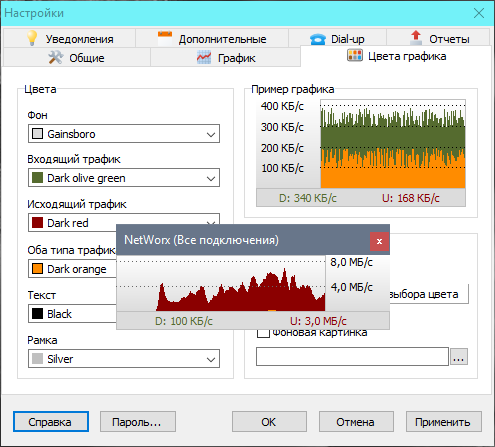 Определенная часть людей использует интернет для заработка, например, занимаются созданием сайтов, наполнением контента и пр. Другая категория применяет доступ как развлечение — играет в игры, знакомится с новой информацией, посещает социальные сети. Просмотр онлайн страниц, видеороликов, прослушивание аудиозаписей повышает расход трафика.
Определенная часть людей использует интернет для заработка, например, занимаются созданием сайтов, наполнением контента и пр. Другая категория применяет доступ как развлечение — играет в игры, знакомится с новой информацией, посещает социальные сети. Просмотр онлайн страниц, видеороликов, прослушивание аудиозаписей повышает расход трафика.
Важно! Практически все интернет провайдеры сегодня предлагают всевозможные безлимитные тарифы. Однако это не касается мобильных операторов, где доступ без ограничений все еще является редкостью.
Рабочий ПК, особенно если пользователь выполняет всю основную деятельность в глобальной сети, должен быть постоянно на связи. Хорошее управление, учет и мониторинг сетевого трафика должны происходить постоянно. Потеря соединения по причине израсходования лимита передаваемых данных приведет к тому, что пользователь недополучит денег.
Ручное управление и контроль за трафиком практически невыполнимы. Чтобы выполнять такую процедуру качественно, требуется скачать и установить на устройство специальное приложение или программу, которые способны отобразить количество данных, израсходованных при доступе к глобальной сети.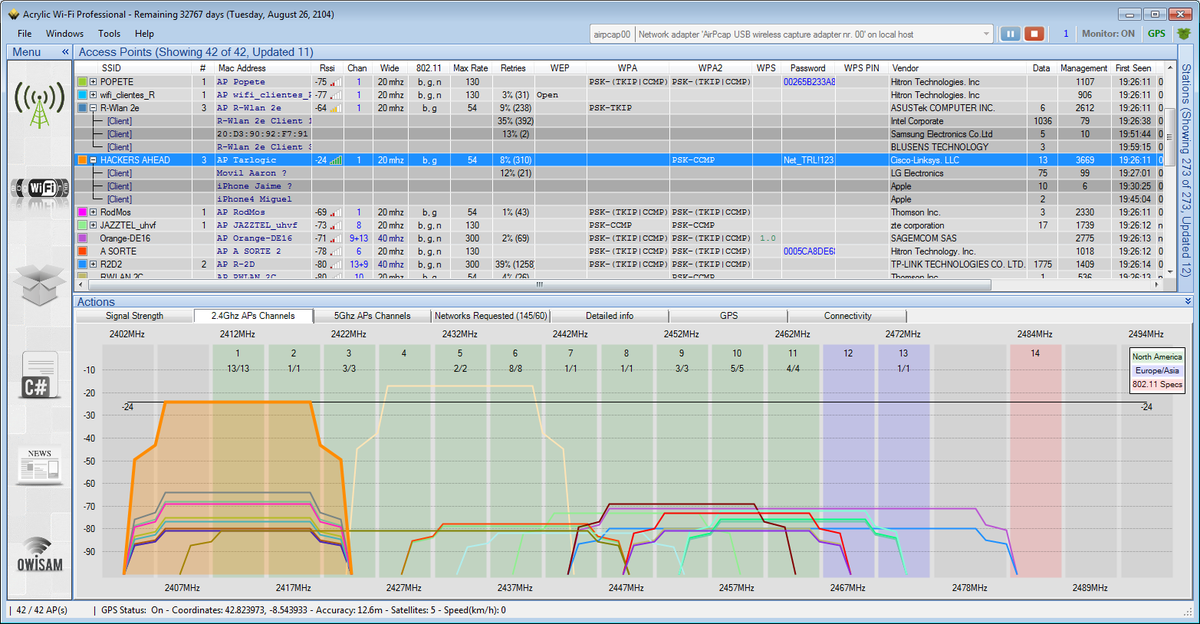
На сегодняшний день нет никаких проблем с проведением мониторинга. Программа счетчик трафика интернета способна выполнить все действия самостоятельно. Владелец ПК в любой момент может просмотреть отчет и увидеть такие данные:
- скорость подключения;
- расход информации на различные сайты и развлечения;
- общее количество подключений и количество потребленных данных за сеанс или выбранный промежуток времени;
- получение предупреждения при превышении лимита;
- множество других возможностей.
Обратите внимание! Любые данные и статистика, которые собирает программа, могут быть просмотрены в любое удобное время.
Программы для учета на компьютере
Обзор и настройка модема D-Link Dir-320
В тот момент, когда интернет перестает работать, первым делом необходимо проверить остаток трафика, если пакет подключения не безлимитный. Никогда не рекомендуется доводить до того, чтобы количество получаемых данных превысило лимит.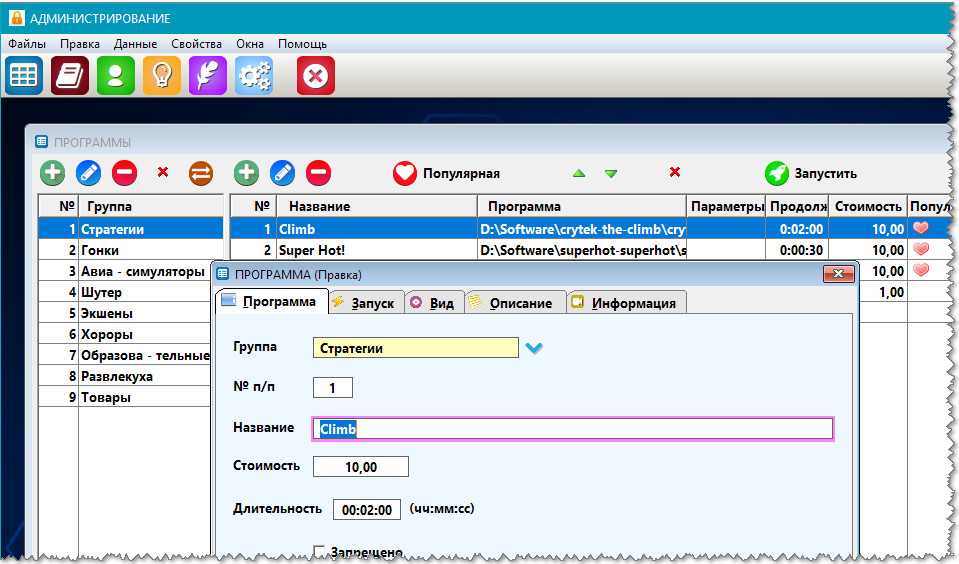
Современные персональные компьютеры в своем большинстве функционируют при помощи установленной операционной системы Windows. Наиболее распространенная и последняя версия — десятая.
Встроенные возможности «Виндовс 10» позволяют без особых проблем контролировать количество данных, которые были потреблены устройством пользователя. Чтобы ознакомиться со статистикой, необходимо выполнить простую последовательность шагов: меню «Пуск» — «Параметры» — «Сеть Интернет». Зайдя в необходимое меню, можно изучить абсолютно всю статистику по конкретному устройству.
Статистика, которая доступна для просмотра, содержит следующие данные:
- количество скачанных гигабайт;
- скорость, на которой происходит доступ к сети;
- программы, расходующие наибольшее количество информации и прочее.
Чтобы вся статистика была доступна постоянно, можно открыть раздел «Использование данных» и закрепить его на рабочем столе компьютера.
Для персонального компьютера можно использовать также сторонние утилиты, позволяющие выполнять контроль доступа в интернет, в локальной сети. Таких программ существует огромное количество, поэтому следует выбрать наиболее оптимальные. Например, можно воспользоваться такими:
- TMeter;
- GlassWire;
- NetLimiter.
Чтобы воспользоваться выбранной программой, следует ее скачать и установить на устройство.
Программы мониторинга в локальной сети
В чем отличия между сетями 3G и 4G: особенности, преимущества и недостатки
Для различных устройств существует набор программ, позволяющих просматривать трафик в локальной сети. Некоторые из программ подходят для ограничения скорости интернета и выполнения других полезных действий.
Программные возможности контроля:
- приложение NetWorx. Выполняет замеры скорости доступа онлайн и загрузки соединения с глобальной сетью.
 Создает всплывающие уведомления при приближении к лимиту или его превышению. В таких случаях может выполняться настройка, чтобы программа совершила полное отключение от сети роутера или другого прибора;
Создает всплывающие уведомления при приближении к лимиту или его превышению. В таких случаях может выполняться настройка, чтобы программа совершила полное отключение от сети роутера или другого прибора; - программа NetSpeedMonitor. Поставляется бесплатно и обладает широкими возможностями для выставления необходимых параметров;
- NetBalancer. Простая утилита, которую можно скачать совершенно бесплатно. Обладает встроенными возможностями антивируса, может регулировать предпочтения активности при доступе, делит данные между различными программами;
- утилита BitMeter. Поставляется бесплатно и имеет множество возможностей по ведению статистики. Кроме основных параметров, как у аналогичных программ, позволяет подробно ознакомиться с конкретными действиями в глобальной сети;
- инструмент GlassWire. Представляет пользователям один из наиболее проработанных и функциональных интерфейсов. Имеет функцию файервола, а также журнал оповещений;
- программа Net Limiter.
 Выполняет регулярный онлайн анализ с файерволом, что позволяет блокировать вредные элементы доступа и ограничить скорость, если доступный трафик заканчивается.
Выполняет регулярный онлайн анализ с файерволом, что позволяет блокировать вредные элементы доступа и ограничить скорость, если доступный трафик заканчивается.
Функции программ
Все представленные программы обладают определенным набором встроенных функций. Можно рассмотреть функционал на примере распространенной программы.
Генератор ников
Монитор трафика
Представляет собой основной раздел утилиты. Отображается он визуально в виде графической статистики. Посмотреть информацию можно, если нажать на кнопку «Показать трафик». Внешний вид можно отредактировать по усмотрению пользователя. Наиболее распространенное оформление — гистограмма, когда вся информация воспринимается наиболее удобно. Можно установить линейный вид или числовой. В последнем случае в нижней части экрана будут иметься два числа. Индекс D будет отображать количество входящих данных, а U покажет исходящие.
График также показывает кривые линии изменения скорости соединения и числовую шкалу в левой части экрана для определения точных значений.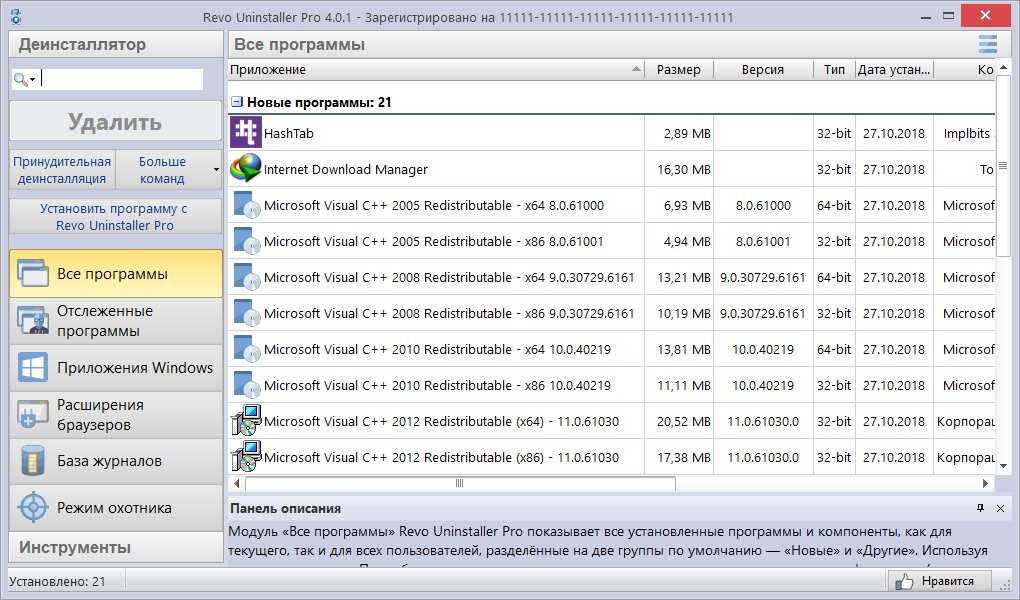
Скорость
Дополнительным инструментом программ является регулярный замер скорости соединения. Нажатие кнопки «Измерение скорости» в программе Net Work позволяет определить нынешнюю скорость передачи данных в онлайн режиме. Таким образом можно вести статистику в режиме покоя и при максимальной нагрузке подключения.
Чтобы протестировать скорость, необходимо нажать советующую кнопку и засечь необходимую продолжительность времени. Полученные значения можно сохранить как текстовый документ и в дальнейшем вести сравнение с новыми замерами.
Статистика
Кнопка статистики позволяет просмотреть основную информацию по пользованию доступом к глобальной сети. Указанная функция подходит для тех, кто работает администраторами локальных сетей, поскольку есть возможность ознакомиться с общими данными или выбрать информацию по одному конкретному сетевому устройству. Полученную статистику возможно сохранить в формате текстового документа или таблицы «Эксель».
Программные функции позволяют провести резервное копирование статистической информации, чтобы можно было восстановить ее после сбоя или системной переустановки.
Квота на расход данных
Следующий после статистики раздел представляет собой возможность выставить наибольшее количество отправляемого или получаемого трафика, а также получение системных сообщений о превышении установленного предела. Представленная возможность более всего подходит для Dial-Up соединений или пользователям сотового подключения к интернету, тариф которых строго лимитирован.
Важно! Для применения возможности необходима предварительная настройка.
В параметрах функции следует выставить вид квоты, указать срок, например, на месяц, неделю, день, а также вид трафика (полученный, отправленный или весь). Пользователь устанавливает единицы измерения и предел квоты. Чтобы параметры вступили в силу, следует подтвердить действия, а также установить флажок напротив пункта «Сообщать при израсходовании квоты на процент (выставить нужное значение)».
Трассировка
Для пользователей, которым интересно, какой путь следует пройти, чтобы попасть на необходимый сайт, можно выполнить трассировку маршрута.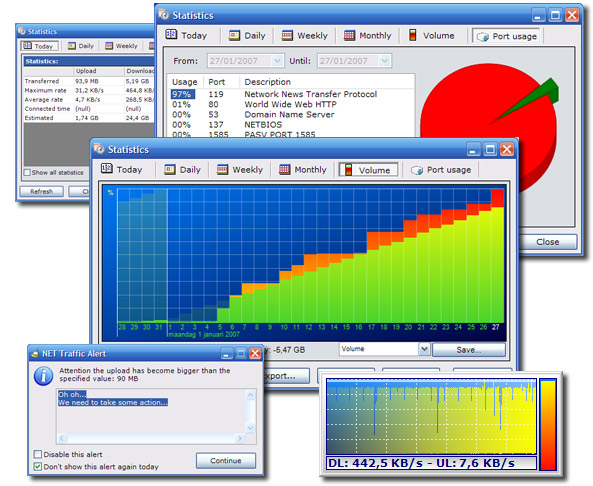 Для старта представленной функции следует нажать кнопку «Старт» и выставить время ожидания ответа.
Для старта представленной функции следует нажать кнопку «Старт» и выставить время ожидания ответа.
Пинг
Программная функция с одноименным названием позволяет определить скорость ответа удаленного устройства на отправленный пользователем запрос. Необходимо только ввести адрес удаленного ПК, выставить время ожидания и количество эхо-запросов. После этого нужно нажать кнопку «Старт».
Подключения
Функция предоставляет возможность просматривать все приложения, которым необходимо подключение к глобальной сети. Если подключить возможность преобразования имен и адресов, то пользователь сможет понять, куда именно обращается определенная программа и заблокировать ее соединение с подозрительными сайтами. Когда отыщется подозрительное соединение, можно закрыть утилиту, проводящую подключение, нажатием кнопки «Завершить».
Программы измерители, ведущие подсчет потребленного трафика, являются полезными функциями для пользователей с ограниченным Интернетом. Они обладают широкими возможностями слежения за расходом данных, часто имеют файервол и измеритель скорости соединения.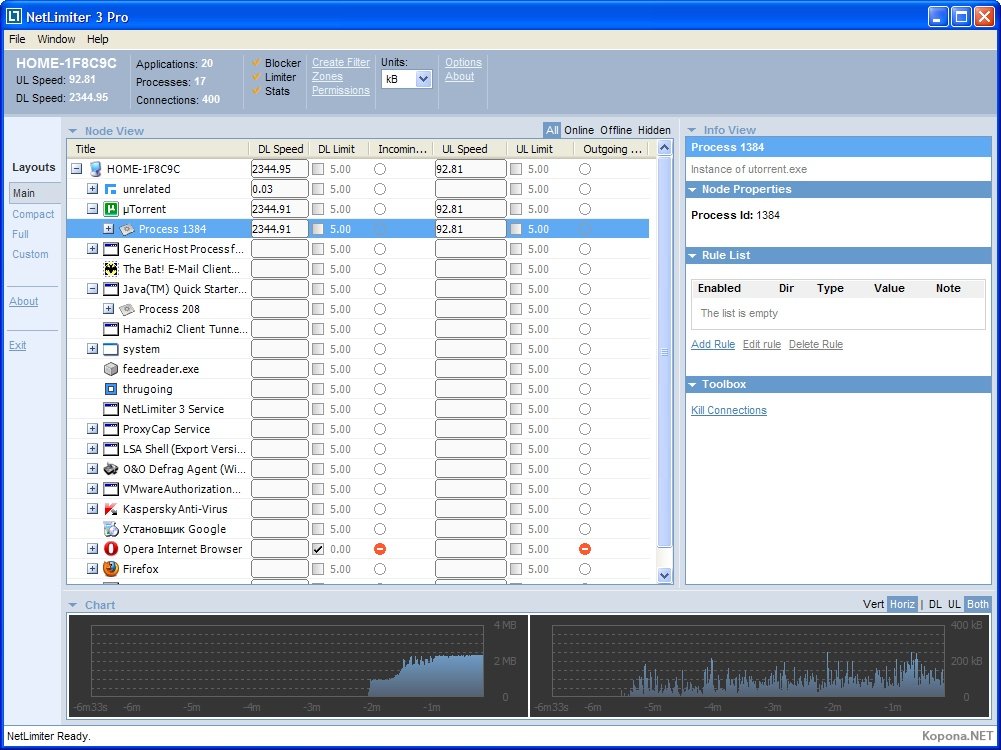 Кроме этого, некоторые приложения могут вести расширенную и визуально удобную статистику, сохранять данные для последующих сравнений.
Кроме этого, некоторые приложения могут вести расширенную и визуально удобную статистику, сохранять данные для последующих сравнений.
Подгорнов Илья ВладимировичВсё статьи нашего сайта проходят аудит технического консультанта. Если у Вас остались вопросы, Вы всегда их можете задать на его странице.
5 лучших инструментов мониторинга сетевого трафика в 2022 году
Инструменты мониторинга сетевого трафика могут предоставить компаниям неоценимую информацию об их сетях, помогая им предотвращать проблемы, часто до того, как их воздействие ощутит конечный пользователь. С помощью монитора сетевого трафика вы можете выявлять сбои, вызывающие узкие места, сокращать время простоя и повышать эффективность действий по устранению неполадок.
Рынок инструментов, позволяющих просматривать сетевой трафик, измерять сетевой трафик и отслеживать сетевой трафик, становится все более насыщенным, что затрудняет выбор правильного монитора сетевого трафика для вашего бизнеса.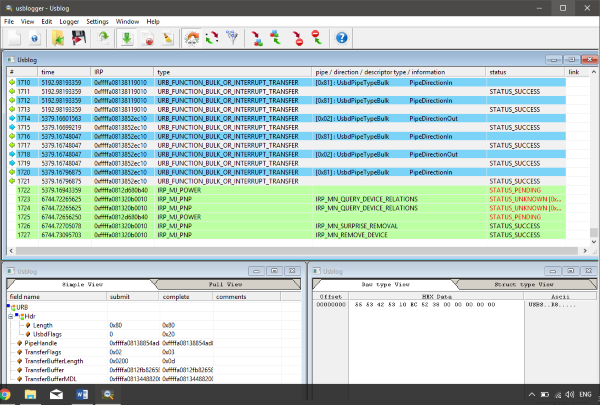 Чтобы помочь вам принять решение, в этом руководстве рассматриваются некоторые из лучших инструментов мониторинга сетевого трафика, доступных в 2022 году.
Чтобы помочь вам принять решение, в этом руководстве рассматриваются некоторые из лучших инструментов мониторинга сетевого трафика, доступных в 2022 году.
В целом, SolarWinds ® NetFlow Traffic Analyzer представляет собой комплексный и расширенный монитор сетевой активности. Этот масштабируемый и удобный монитор сетевого трафика предоставляет компаниям возможности, необходимые для просмотра сетевого трафика, измерения сетевого трафика и анализа сетевого трафика, не требуя при этом никакого предыдущего опыта мониторинга сети.
Читайте дальше, чтобы узнать, как сравниваются другие лучшие инструменты мониторинга сетевой активности, а также о ключевых функциях инструментов мониторинга сетевого трафика.
Функции инструментов мониторинга сети
Прежде чем рассматривать лучшие доступные инструменты мониторинга сетевого трафика, давайте сначала рассмотрим ключевые функции монитора сетевого трафика корпоративного уровня.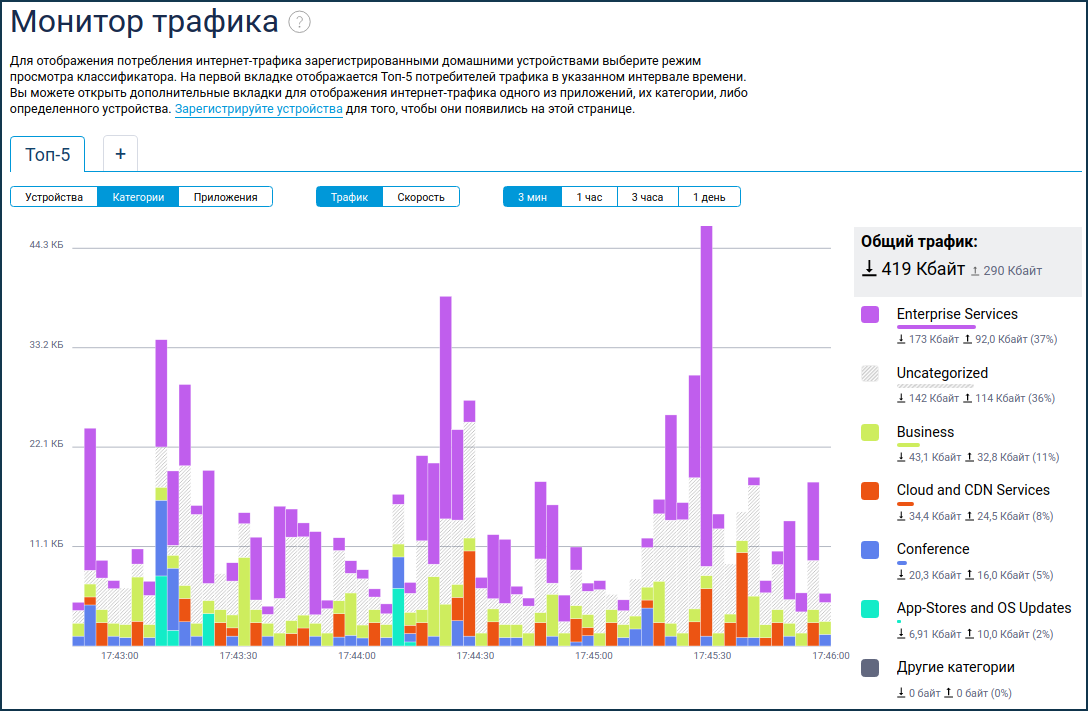 При выборе монитора сетевого трафика следует учитывать, какие из этих функций наиболее важны для вашего бизнеса. Это поможет вам выбрать монитор сетевого трафика, наиболее подходящий для индивидуальных потребностей вашей компании.
При выборе монитора сетевого трафика следует учитывать, какие из этих функций наиболее важны для вашего бизнеса. Это поможет вам выбрать монитор сетевого трафика, наиболее подходящий для индивидуальных потребностей вашей компании.
Управление сетевым трафиком
Управление сетевым трафиком относится к действиям, связанным с управлением сетевым трафиком и использованием пропускной способности, с целью предотвращения узких мест и неожиданных всплесков трафика. С ростом использования программ VoIP и видеочата сети стали более сложными, что повысило важность полного контроля над сетевым трафиком. Имея возможность установить контроль сетевого трафика, компании могут избежать простоев и снизить риск возникновения узких мест.
Управление сетевым трафиком может помочь вашей компании предвидеть всплески трафика и выявлять перегрузку полосы пропускания, позволяя вашей команде принять меры по исправлению ситуации до того, как производительность сети пострадает. Инструмент мониторинга сетевого трафика, облегчающий управление сетевым трафиком, может помочь вам добиться полной прозрачности, улучшить качество обслуживания, заблаговременно обнаружить угрозы безопасности, а также прогнозировать и предотвращать узкие места в пропускной способности.
Анализ сетевого трафика
Анализ сетевого трафика включает анализ тенденций передачи трафика для выявления и устранения проблем с производительностью и угроз безопасности. Анализ трафика предлагает средства мониторинга активности и доступности сети, позволяя компаниям выявлять аномалии, например проблемы с эксплуатацией или безопасностью. Как правило, инструменты с возможностями анализа трафика обеспечивают запись исторического и реального времени сетевого трафика, а также использование уязвимых протоколов, устраняют неполадки медленных сетей, устраняют слепые зоны и улучшают внутреннюю видимость.
Измерение сетевого трафика
В среде компьютерных сетей измерение сетевого трафика относится к действиям, связанным с измерением типа и объема трафика в конкретной сети. Измерение сетевого трафика важно, поскольку оно способствует успешному управлению полосой пропускания.
Трассировка сетевого трафика
Трассировка сетевого трафика обычно включает в себя измерение того, как сетевой трафик достигает места назначения.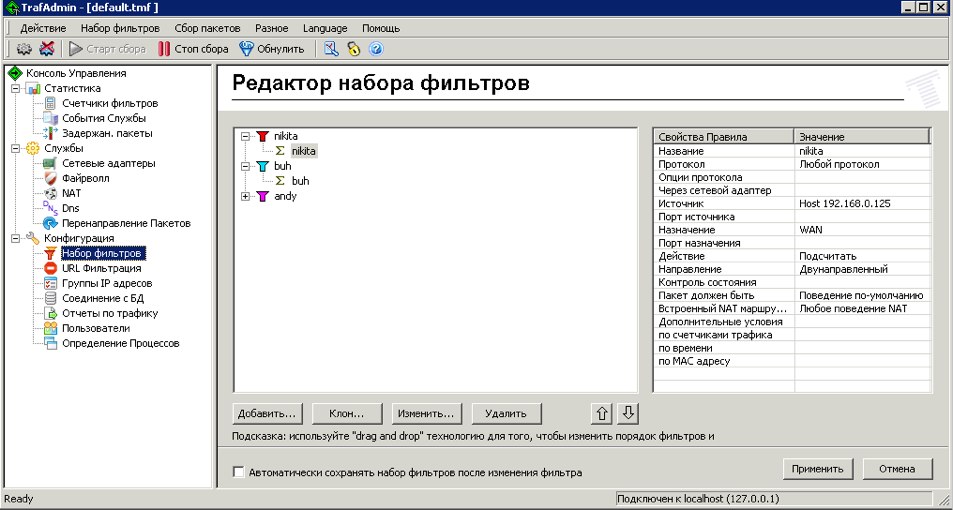 Инструменты отслеживания трафика можно использовать для создания информации о сеансе путем определения маршрута пакетов в IP-сети. Это может помочь в диагностике проблем с приложением. Например, утилита, позволяющая отслеживать сетевой трафик, может работать, позволяя измерять количество прыжков и время, необходимое для того, чтобы пакет данных дошел до места назначения. С помощью этой информации вы можете оценить стабильность вашей сети.
Инструменты отслеживания трафика можно использовать для создания информации о сеансе путем определения маршрута пакетов в IP-сети. Это может помочь в диагностике проблем с приложением. Например, утилита, позволяющая отслеживать сетевой трафик, может работать, позволяя измерять количество прыжков и время, необходимое для того, чтобы пакет данных дошел до места назначения. С помощью этой информации вы можете оценить стабильность вашей сети.
Проблемы с сетевым трафиком
В дополнение к выбранному вами инструменту мониторинга сетевого трафика, который может отслеживать, анализировать и отслеживать трафик, он должен в идеале способствовать обнаружению и устранению целевых проблем с сетевым трафиком. Общие сетевые проблемы включают сбои, связанные с сервером, брандмауэром, маршрутизатором или общим трафиком (т. е. с высокой задержкой и узкими местами). Инструменты, предназначенные не только для отображения сетевого трафика, но и для предоставления информации и рекомендаций, могут помочь вам определить основную причину проблем с сетевым трафиком и устранить их как можно быстрее.
Отображение сетевого трафика
Отображение сетевого трафика — это основная функция инструмента мониторинга сетевого трафика. Однако расширенные инструменты для коммерческого использования должны сочетать отображение сетевого трафика с другими функциями, такими как обнаружение и устранение проблем с сетевым трафиком, анализ сетевого трафика, отслеживание сетевого трафика и контроль сетевого трафика.
Каждый монитор сетевой активности по-своему подходит к отображению сетевого трафика, но это важный фактор при выборе инструмента мониторинга сетевого трафика для вашего бизнеса. То, как вы просматриваете сетевой трафик, определяет, насколько быстро и легко вы сможете точно интерпретировать данные, которые влияют на эффективность ваших действий по улучшению производительности сети. Инструменты мониторинга сетевой активности, которые позволяют настраивать способ просмотра сетевого трафика и обеспечивают визуальное представление данных, где это возможно, особенно полезны и могут упростить интерпретацию данных.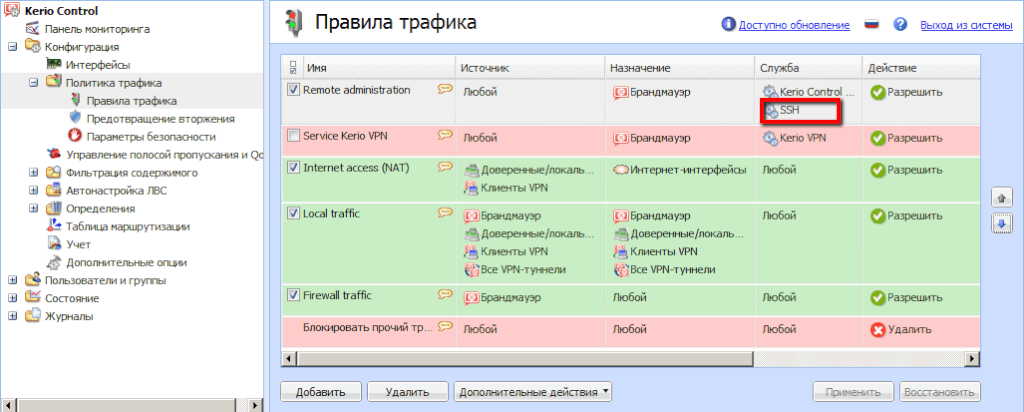
Лучший монитор сетевого трафика
Чтобы помочь вам выбрать лучшие инструменты сетевого мониторинга для вашей организации, мы составили рейтинг лучших решений, доступных в этом году. В этих обзорах мы учитывали удобство использования, диапазон и сложность функций, масштабируемость и другие факторы.
1. Анализатор трафика SolarWinds NetFlow
© 2021 SolarWinds Worldwide, LLC. Все права защищены. SolarWinds NetFlow Traffic Analyzer — это анализатор NetFlow и средство мониторинга полосы пропускания, обеспечивающее мониторинг полосы пропускания, анализ сетевого трафика, оповещение о трафике приложений, поддержку распределенного коммутатора VMware vSphere, расширенное распознавание приложений и многое другое. NetFlow Traffic Analyzer включает в себя функции сетевого анализа, позволяющие анализировать тенденции и закономерности сетевого трафика в течение месяцев, недель, дней или минут, просто путем углубления в сетевой элемент, который вы хотите исследовать.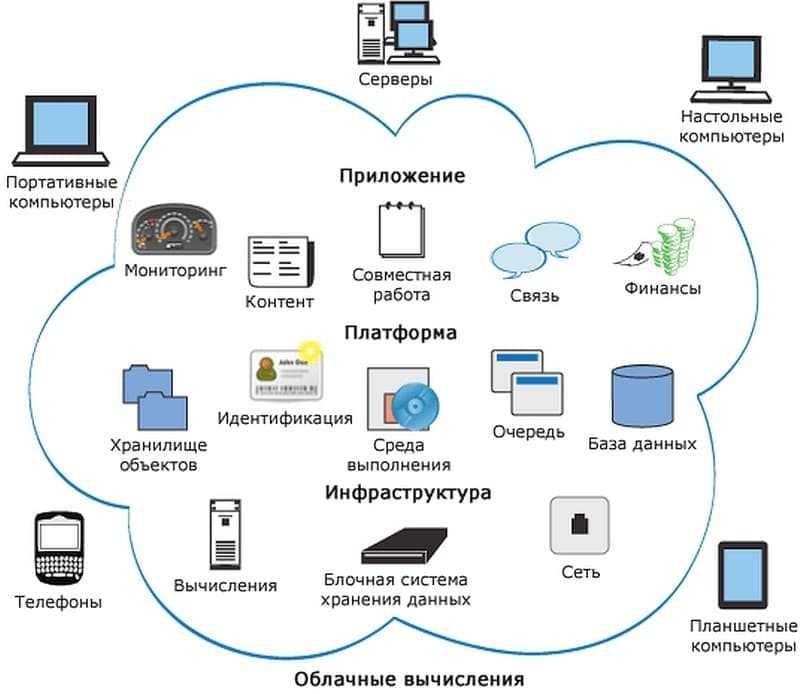 Этот инструмент собирает данные о сетевом трафике и сопоставляет их для отображения в практичном формате. Затем данные отображаются через веб-интерфейс, к которому можно получить доступ с любого устройства, подключенного к Интернету, в любое время и из любого места.
Этот инструмент собирает данные о сетевом трафике и сопоставляет их для отображения в практичном формате. Затем данные отображаются через веб-интерфейс, к которому можно получить доступ с любого устройства, подключенного к Интернету, в любое время и из любого места.
Чтобы держать вас в курсе, NetFlow Traffic Analyzer имеет сложную систему оповещения, предназначенную для информирования вас в режиме реального времени о внезапном скачке, снижении или полном исчезновении трафика приложения. Это позволяет пользователям предпринимать быстрые и целенаправленные действия для устранения проблем.
Это решение также предоставляет ряд расширенных инструментов отчетности, позволяющих создавать, планировать и отправлять подробные отчеты о пропускной способности и анализе трафика, как правило, за пару щелчков мышью. Вы можете использовать эти динамические и простые для интерпретации отчеты для просмотра исторических тенденций, которые помогают определить пиковую пропускную способность и корректировать политики для улучшения операций управления сетью.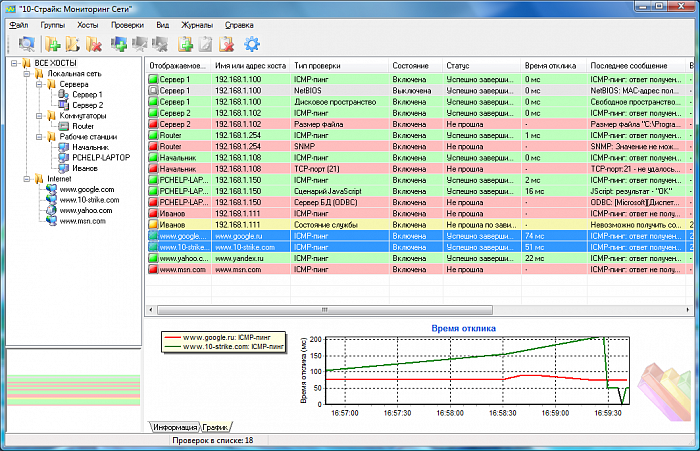
Этот специализированный инструмент мониторинга сетевого трафика подходит как для малого, так и для крупного бизнеса, легко масштабируется и не требует обучения или опыта для начала работы. Вы можете скачать 30-дневную бесплатную пробную версию здесь.
Примечание. SolarWinds NTA — это надстройка для SolarWinds Network Performance Monitor, необходимая для использования NTA. Бесплатные пробные версии обоих продуктов доступны для загрузки в пакете анализатора пропускной способности сети SolarWinds.
2. Монитор производительности сети SolarWinds (NPM)
© 2021 SolarWinds Worldwide, LLC. Все права защищены. SolarWinds NPM — это инструмент мониторинга сети от нескольких поставщиков, предназначенный для масштабирования по мере роста и расширения вашего бизнеса в соответствии с потребностями вашей сети. Этот универсальный сетевой монитор предоставляет впечатляющий набор утилит, включая мониторинг сети Cisco, мониторинг облачных серверов, глубокую проверку и анализ пакетов, мониторинг локальной сети, анализ каналов, мониторинг трафика маршрутизатора и многое другое.
NPM охватывает, но не ограничивается всеми перечисленными выше ключевыми функциями, позволяя отслеживать сетевой трафик. Когда дело доходит до отображения сетевого трафика и других показателей, NPM особенно впечатляет, поскольку он представляет данные в виде графиков и диаграмм, когда это уместно, для простоты интерпретации. Я обнаружил, что динамическая панель инструментов NPM проста в навигации и интуитивно понятна, что делает этот инструмент простым в использовании. Статистика отображается в виде виджетов, что означает, что вы можете перемещать их, чтобы отразить ваши приоритеты или области, на которые вы хотите обратить внимание.
В качестве сетевого монитора NPM постоянно отслеживает вашу сеть на предмет производительности, сбоев и доступности всех ваших приложений и устройств. С помощью этого инструмента ИТ-специалисты могут использовать комплексные отчеты по мониторингу, чтобы значительно повысить эффективность и успешность своих действий по устранению неполадок при возникновении проблем. NPM также имеет интеллектуальные оповещения, информирующие вас о состоянии ключевых показателей. Вы можете настроить пороговые значения для своих показателей производительности, чтобы получать оповещения в случае нарушения порогового значения.
NPM также имеет интеллектуальные оповещения, информирующие вас о состоянии ключевых показателей. Вы можете настроить пороговые значения для своих показателей производительности, чтобы получать оповещения в случае нарушения порогового значения.
В дополнение к широкому выбору сетевых инструментов, охватывающих все аспекты мониторинга сети, NPM также предоставляет специальную утилиту для мониторинга трафика маршрутизатора. Эта функция автоматически обнаруживает ваши сетевые маршрутизаторы и отображает соединения. Вы можете использовать утилиту Discovery Central NPM, чтобы получить централизованный обзор количества маршрутизаторов и типов маршрутизаторов, которые вы в настоящее время отслеживаете с помощью любых продуктов SolarWinds, которые вы уже используете. Эта возможность интеграции избавляет от необходимости переключаться между инструментами, поэтому вы можете сосредоточить свое внимание на одной информационной панели.
Другие примечательные функции SolarWinds NPM включают возможность анализировать проблемы с задержкой, отображать сетевые устройства, проверять текущее состояние оборудования, анализировать сетевой путь и многое другое.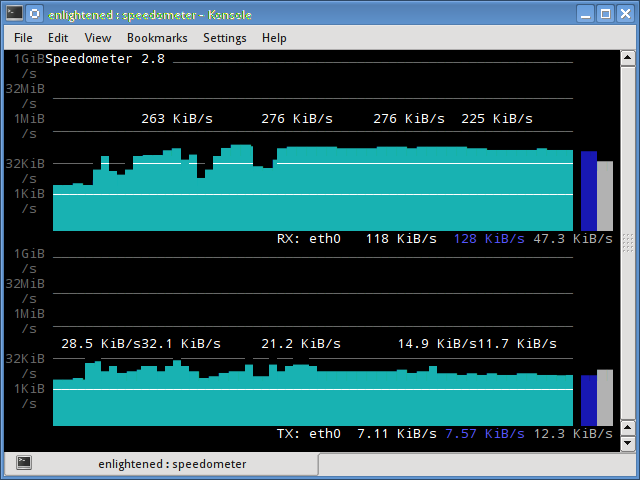 Этот инструмент предлагает расширенные возможности масштабирования, что делает его идеальным выбором для компаний, стремящихся к быстрому росту. Для загрузки доступна 30-дневная бесплатная пробная версия NPM.
Этот инструмент предлагает расширенные возможности масштабирования, что делает его идеальным выбором для компаний, стремящихся к быстрому росту. Для загрузки доступна 30-дневная бесплатная пробная версия NPM.
3. Пакет анализатора пропускной способности сети SolarWinds
© 2021 SolarWinds Worldwide, LLC. Все права защищены.Если вы ищете комплексное решение для мониторинга и управления сетью, помимо мониторинга сетевого трафика, пакет анализатора пропускной способности сети SolarWinds является популярным выбором. Этот инструмент объединяет SolarWinds NPM и NetFlow Traffic Analyzer в единое решение, объединяя их возможности.
Вот несколько примеров утилит, предлагаемых пакетом анализатора пропускной способности сети (интегрированные NPM и NTA):
- Мониторинг различных поставщиков
- Поддержка NetPath ™ , которая облегчает визуализацию критически важных путей
- Управление и мониторинг беспроводной сети
- 5
- 5
- Базовые показатели производительности для сети
- Возможности анализа трафика
- Мониторинг трафика WLC
- Функции оптимизации для политики CBQoS
- Настраиваемые отчеты
- Расширенное распознавание приложений (NBAR2)
- Мониторинг пропускной способности
Доступна полнофункциональная 30-дневная бесплатная пробная версия.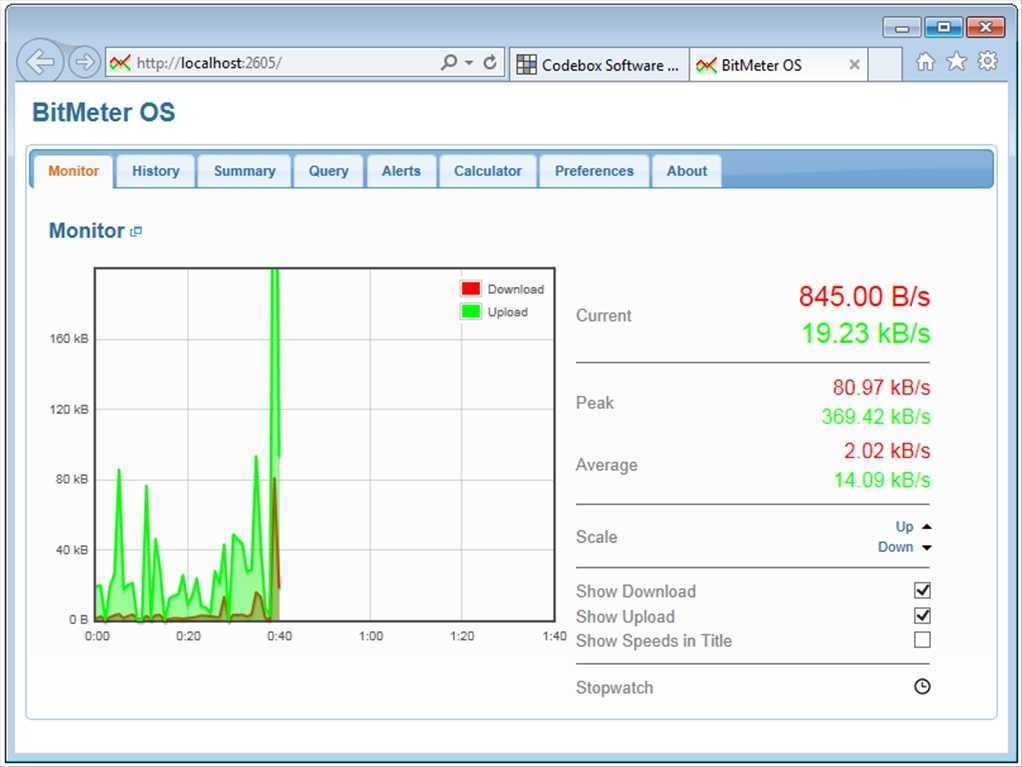
4. Сетевой монитор Paessler PRTG
© Paessler AG, 2021 г. Все права защищены.Сетевой монитор Paessler PRTG использует сенсорный подход к мониторингу сети, что позволяет вам создать решение, отвечающее вашим индивидуальным потребностям. В PRTG датчик — это элемент мониторинга, при этом один датчик обычно предназначен для отслеживания одного измеренного сетевого значения, например, загрузки ЦП сервера, доступного места на диске или трафика порта коммутатора. Имея на выбор тысячи датчиков, у вас есть возможность создать специализированный инструмент мониторинга сетевого трафика или более комплексное решение для мониторинга и управления производительностью сети.
PRTG предоставляет ряд датчиков для отслеживания и мониторинга сетевого трафика, включая датчик Traceroute Hop Count, датчик Packet Sniffer, датчики NetFlow и датчики SNMP.
С помощью этого инструмента вы можете бесплатно использовать до 100 датчиков, хотя вам потребуется от пяти до десяти датчиков на устройство (в среднем) или один датчик на каждый порт коммутатора.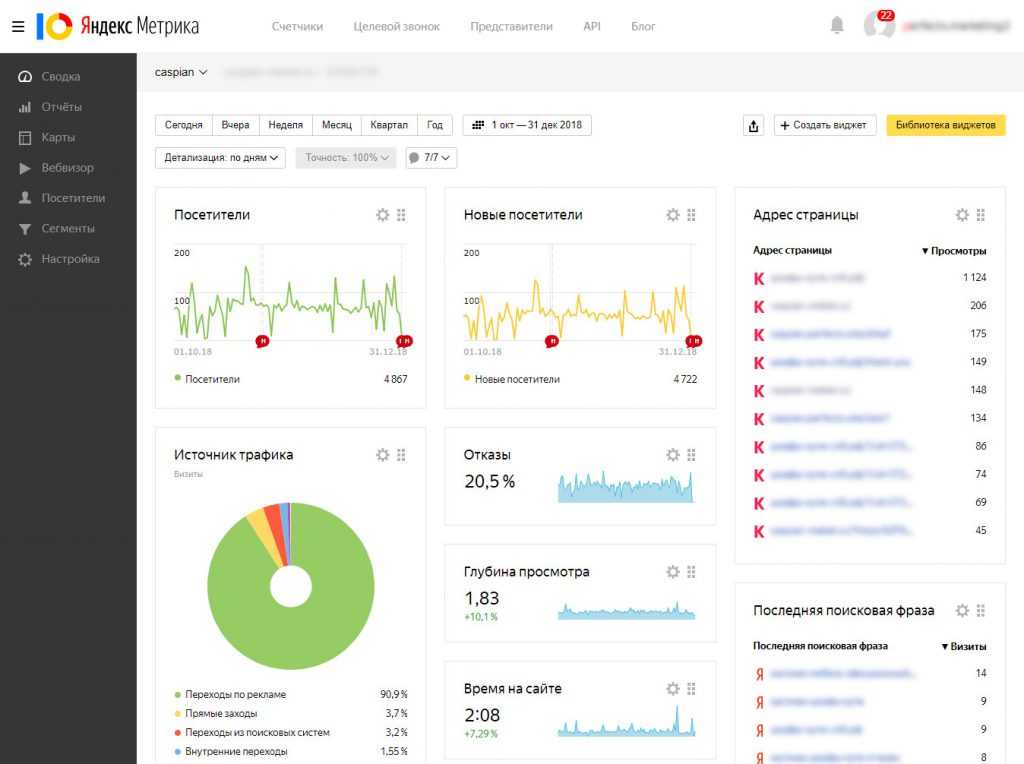 Это означает, что вы, вероятно, быстро израсходуете эти бесплатные датчики. Вы можете бесплатно попробовать неограниченную версию PRTG в течение 30 дней, нажав здесь.
Это означает, что вы, вероятно, быстро израсходуете эти бесплатные датчики. Вы можете бесплатно попробовать неограниченную версию PRTG в течение 30 дней, нажав здесь.
5. ManageEngine NetFlow Analyzer
© Zoho Corp., 2021. Все права защищены.ManageEngine NetFlow Analyzer — еще одно популярное и универсальное решение, способное выполнять функции, перечисленные ранее в этом руководстве, включая анализ сетевого трафика, мониторинг, отслеживание, контроль и измерение. Этот инструмент также функционирует как монитор веб-трафика, анализатор протоколов, монитор использования, монитор Cisco ASA, монитор приложений и многое другое.
Это веб-решение для анализа трафика использует данные о потоках и сохраняет их для анализа, создавая подробные отчеты о трафике. NetFlow Analyzer собирает данные из NetFlow, sFlow, IPFIX, J-Flow и других, затем сопоставляет и отображает их в удобном для чтения формате. С помощью графиков в реальном времени и комплексных утилит для составления отчетов, дающих представление о поведении трафика, этот инструмент позволяет осуществлять расширенный мониторинг и анализ сетевого трафика.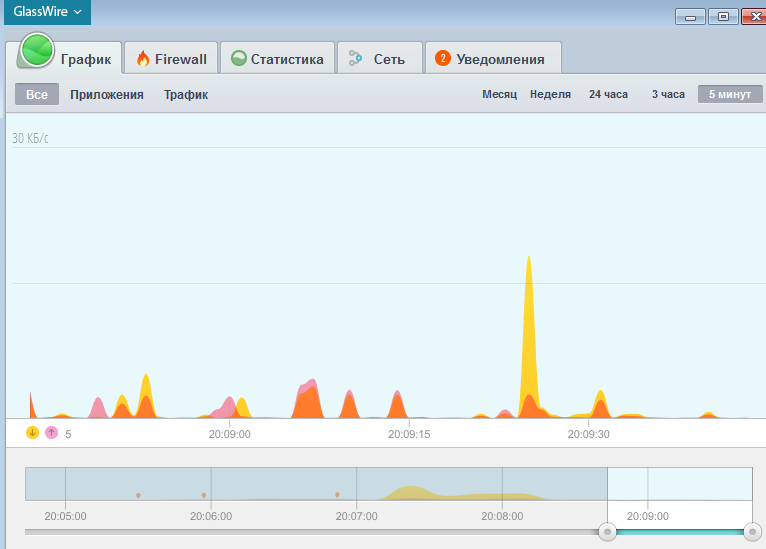
Эти функции — верхушка айсберга ManageEngine NetFlow Analyzer. Чтобы испытать все функциональные возможности этого инструмента, загрузите 30-дневную бесплатную пробную версию.
Выбор правильных инструментов мониторинга сетевого трафика
Инструменты, перечисленные в этом руководстве, относятся к корпоративному классу и могут предоставлять широкий спектр утилит для мониторинга сетевого трафика. Инструмент, подходящий для вашей компании, будет зависеть от степени ваших требований и того, как вы предпочитаете подходить к мониторингу.
Для полностью консолидированного и централизованного инструмента мониторинга сетевого трафика, который поможет вам оптимизировать производительность сети и повысить эффективность вашей команды, мы настоятельно рекомендуем SolarWinds Bandwidth Analyzer Pack. Если вы все еще не уверены, какой инструмент вам подходит, рассмотрите возможность загрузки бесплатных пробных версий, ссылки на которые приведены в этом руководстве, и испытайте их на себе.
Лучшее программное обеспечение для мониторинга сети на 2022 год
Туманные пять часов утра, и внезапно несколько ключевых серверов в вашей сети выходят из строя. Вы заняты сном, поэтому вы не узнаете об этом, пока ваши пользователи не войдут и не поднимут шум. К тому времени, как вы приедете, у вашего босса будет пена изо рта, и вы ищете, где бы спрятаться. Добро пожаловать в мир IT-менеджера. И нет, теперь, когда мы все работаем из дома из-за пандемии, это не стало проще. Во всяком случае, это стало сложнее, так как вам нужно будет узнать о проблемах и решить их, в то время, когда не так просто зайти в свой шкаф данных. К счастью, инструменты, облегчающие этот процесс, многочисленны и хорошо зарекомендовали себя. Это инструменты сетевого мониторинга общего назначения, и мы протестировали и оценили лучших игроков.
Более глубокое погружение: наши лучшие проверенные решения
Сетевой монитор Paessler PRTG
Лучший для расширенных потребностей в мониторинге
4.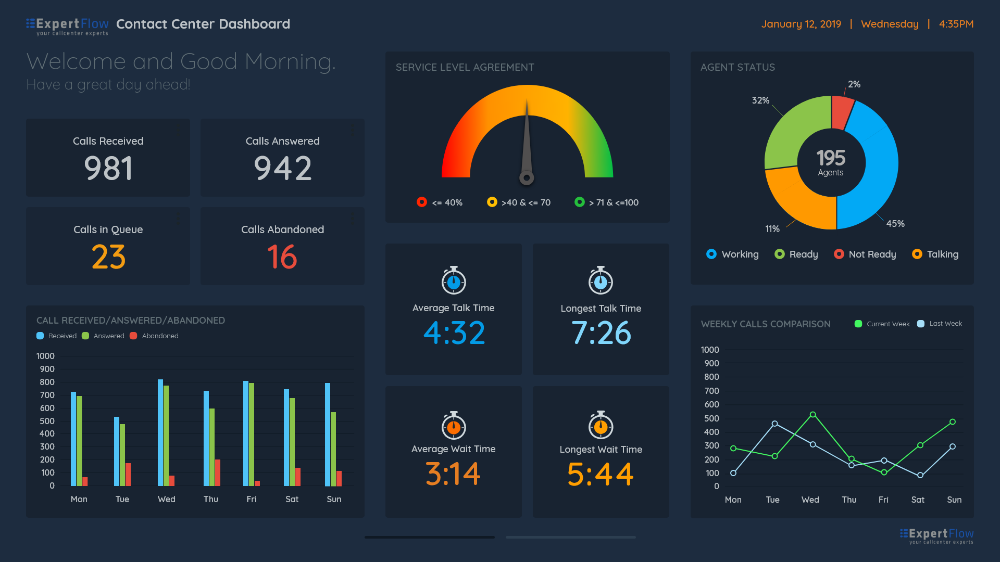 5 Отлично Несмотря на структуру лицензирования, PRTG — мощный и даже удобный продукт. Хотя набор функций может быть немного ошеломляющим, ИТ-специалистам будет сложно обойтись без опций.
5 Отлично Несмотря на структуру лицензирования, PRTG — мощный и даже удобный продукт. Хотя набор функций может быть немного ошеломляющим, ИТ-специалистам будет сложно обойтись без опций.
ПРОФИ
- Очень расширяемый
- Глубокая поддержка большинства устройств
ПРОТИВ
- Лицензирование на основе датчиков может стать дорогим
- Требуется выделенный локальный сервер
Progress WhatsUp Gold
Лучший для основной инфраструктуры
4.5 Выдающийся
Итог:
Progress WhatsUp Gold обеспечивает превосходный баланс между визуальным эффектом и способностью отслеживать распространенные сетевые устройства. Хотя расширяемые плагины не так свободно доступны, как у некоторых конкурентов, основной продукт в большинстве случаев более чем компенсирует это.
ПРОФИ
- Элегантный и интуитивно понятный пользовательский интерфейс
- Использует безагентную модель, охватывающую наиболее широко используемые протоколы управления.

- Множество готовых типов предупреждений
ПРОТИВ
- Должен быть установлен в помещении
- Должен быть развернут в среде Windows
| Продан | Список цен | Цена | |
|---|---|---|---|
| WhatsUp Gold | Посетите сайт | Посетите сайт | Видеть это (Открывается в новом окне) |
| Консультации по программному обеспечению | Сравнивать цены | Сравнивать цены | Видеть это (Открывается в новом окне) |
Ознакомьтесь с нашими достижениями в обзоре WhatsUp Gold
LogicMonitor
Лучший для широкораспределенных сетей
4.0 Отлично
Итог:
Если ваши устройства географически распределены и все ваши сайты подключены к Интернету, трудно найти решение лучше, чем Logic Monitor. Для небольших сетей, которые могут быть отгорожены от Интернета, вам нужно будет искать в другом месте.
Для небольших сетей, которые могут быть отгорожены от Интернета, вам нужно будет искать в другом месте.
ПРОФИ
- Сервис основан на облаке
- Безагентная работа
- Богатый и полезный пользовательский интерфейс
ПРОТИВ
- Требуется подключение к Интернету
- Оповещения об отсутствии действий в локальной сети
- Ценообразование только с цитатой
| Продан | Список цен | Цена | |
|---|---|---|---|
| ЛогикМонитор | Посетите сайт | Посетите сайт | Видеть это (Открывается в новом окне) |
Прочтите наш обзор LogicMonitor
Nagios XI
Лучшее для настройки и расширения
4.0 Отлично
Итог:
Если гибкость и расширяемость — это то, что вам нужно в инструменте мониторинга сети, то Nagios XI — это то, что вам нужно. Простая безагентная модель и неограниченное количество целей лишь слегка омрачены отсутствием дизайнерского блеска.
Простая безагентная модель и неограниченное количество целей лишь слегка омрачены отсутствием дизайнерского блеска.
ПРОФИ
- Чрезвычайно гибкий
- Массивное сообщество пользователей
- Плагины легко писать
ПРОТИВ
- Устаревший интерфейс
- Крутая кривая обучения
| Продан | Список цен | Цена | |
|---|---|---|---|
| Нагиос | Начиная с 1995 долларов США за стандартную версию, 3495 долларов США за версию Enterprise. | Начиная с 1995 долларов США за стандартную версию, 3495 долларов США за версию Enterprise. | Видеть это (Открывается в новом окне) |
Прочтите наш обзор Nagios XI
NetCrunch
Лучшее решение для визуального мониторинга
4.0 Отлично
Итог:
NetCrunch красив и многофункционален, но он не полностью перенял веб-интерфейсы, используемые почти всеми другими продуктами.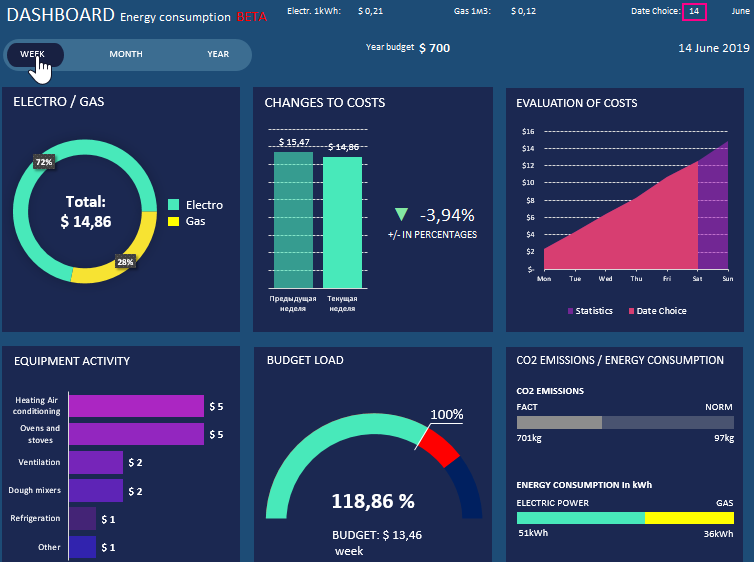 Хотя в браузере есть некоторая возможность просмотра состояния сети, настоящее удаленное управление в настоящее время невозможно без установки толстого клиента.
Хотя в браузере есть некоторая возможность просмотра состояния сети, настоящее удаленное управление в настоящее время невозможно без установки толстого клиента.
ПРОФИ
- Высокая производительность
- Надежные инструменты визуализации
- Тонко настроенный контроль над оповещениями
ПРОТИВ
- Веб-доступу не хватает административных возможностей
- Требуется локальная установка
Datadog
Лучше всего подходит для управления облачными сервисами
3,5 Хорошо
Итог:
Datadog — это очень хорошая служба мониторинга сети и услуг для ИТ-магазинов среднего размера. Если вы сможете пройти первоначальную настройку и архитектуру на основе агентов, вам будет что предложить, включая множество интеграций, информационных панелей и гибких оповещений.
ПРОФИ
- Упрощенная облачная модель
- Поддерживает практически любой сервисный стек
- Обеспечивает глубину, которую оценят поставщики услуг
- Настраиваемые представления, адаптированные для каждого приложения
ПРОТИВ
- В первую очередь не предназначен для мониторинга маршрутизаторов и сетевого оборудования.

- Нет автоматического обнаружения устройств
- Значительный процесс первоначальной настройки из-за архитектуры на основе агентов
- Нет стандартной отчетности
| Продан | Список цен | Цена | |
|---|---|---|---|
| датадог | Посетите сайт | Посетите сайт | Видеть это (Открывается в новом окне) |
Прочтите наш обзор Datadog
Idera Uptime Infrastructure Monitor
Лучший для агентного мониторинга
3,5 Хорошо
Bottom Line:
Idera Uptime Infrastructure Monitor многое делает правильно, и вы наверняка найдете большинство функций, которые вам понадобятся, в инструменте управления сетью и устройствами. Но его склонность к сложности и жесткий толчок к использованию агентов могут беспокоить некоторых.
ПРОФИ
- Может быть установлен на Windows или Linux
- Высокий уровень гибкости в оповещениях
- Может использоваться с агентами или без них
МИНУС
- Требуется локальная установка
- Агенты нужны для лучшего опыта
- Некоторые процессы требуют крутой кривой обучения
| Продан | Список цен | Цена | |
|---|---|---|---|
| ИДЕРА | 125,00 долларов США за устройство | 125,00 долларов США за устройство | Видеть это (Открывается в новом окне) |
| Консультации по программному обеспечению | Сравнивать цены | Сравнивать цены | Видеть это (Открывается в новом окне) |
Прочтите наш обзор Idera Uptime Infrastructure Monitor Review
ManageEngine OpManager
Лучше всего подходит для распространенных сетевых конфигураций
3.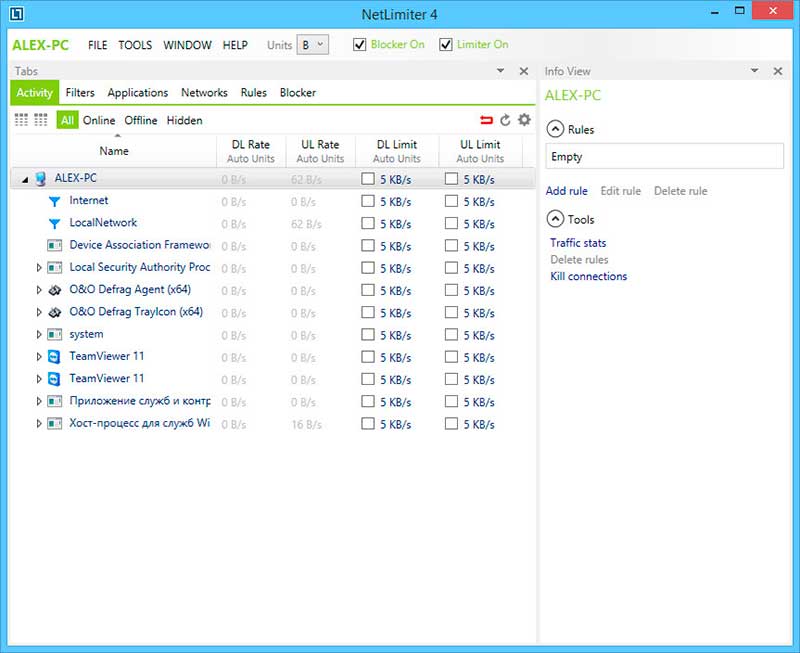 5 Хорошо
5 Хорошо
Практический результат:
Практический результат: OpManager также ориентирован на общее управление инфраструктурой функции управления производительностью и мониторинга сети.
ПРОФИ
- Легко использовать
- Интуитивное создание карты
ПРОТИВ
- Для мониторинга устройств в нескольких сетях требуется обновление до Enterprise Edition.
- Установка по умолчанию не включает отчеты
- Требуется локальная установка
Vallum Halo Manager
Лучше всего подходит для мониторинга работоспособности небольших сетей
2.5 Удовлетворительно
Итог:
Vallum Halo Manager — это недорогой инструмент, который может работать в элементарных сетях. Однако, если вам нужно проявлять инициативу и иметь более глубокое представление о более крупной сети, вам нужно искать в другом месте.
ПРОФИ
- Не требуется помощь для установки
- Бесплатно для устройств младше 15 лет
ПРОТИВ
- Отсутствие надежной функции отчетности
- Ограниченные возможности оповещения
| Продан | Список цен | Цена | |
|---|---|---|---|
| Программное обеспечение Валлум | $895,00 | $895,00 | Видеть это (Открывается в новом окне) |
| Консультации по программному обеспечению | Сравнивать цены | Сравнивать цены | Видеть это (Открывается в новом окне) |
Прочитайте наш обзор Vallum Halo Manager
Руководство по покупке: лучшее программное обеспечение для мониторинга сети на 2022 год
Что такое инструмент мониторинга сети?
Существует две основные категории инструментов мониторинга. Первая — это так называемая безагентная платформа. Обычно это устанавливается в помещении, то есть на сервере или рабочей станции, которые физически подключены к вашей сети. Этому анализатору также потребуются все учетные данные для доступа к каждой из систем и служб, которые вы хотите отслеживать. Преимущество этого подхода в том, что его не нужно устанавливать на каждое отдельное устройство, и он может автоматически обнаруживать и классифицировать устройства в вашей сети с минимальными усилиями с вашей стороны. Недостатком является то, что вам обычно требуется выделенная система с достаточной мощностью для запуска программного обеспечения и поддерживающей его базы данных; и если у вас больше одного офиса, вам наверняка понадобится такая мускулистая машина в каждом из них.
Первая — это так называемая безагентная платформа. Обычно это устанавливается в помещении, то есть на сервере или рабочей станции, которые физически подключены к вашей сети. Этому анализатору также потребуются все учетные данные для доступа к каждой из систем и служб, которые вы хотите отслеживать. Преимущество этого подхода в том, что его не нужно устанавливать на каждое отдельное устройство, и он может автоматически обнаруживать и классифицировать устройства в вашей сети с минимальными усилиями с вашей стороны. Недостатком является то, что вам обычно требуется выделенная система с достаточной мощностью для запуска программного обеспечения и поддерживающей его базы данных; и если у вас больше одного офиса, вам наверняка понадобится такая мускулистая машина в каждом из них.
Другой метод — система на основе агентов. Они, как правило, предоставляют большую часть решения в модели «программное обеспечение как услуга» (SaaS), что просто означает, что вы будете получать доступ к программному обеспечению через Интернет (хотя это может вывести соображения безопасности на первый план в зависимости от бизнес).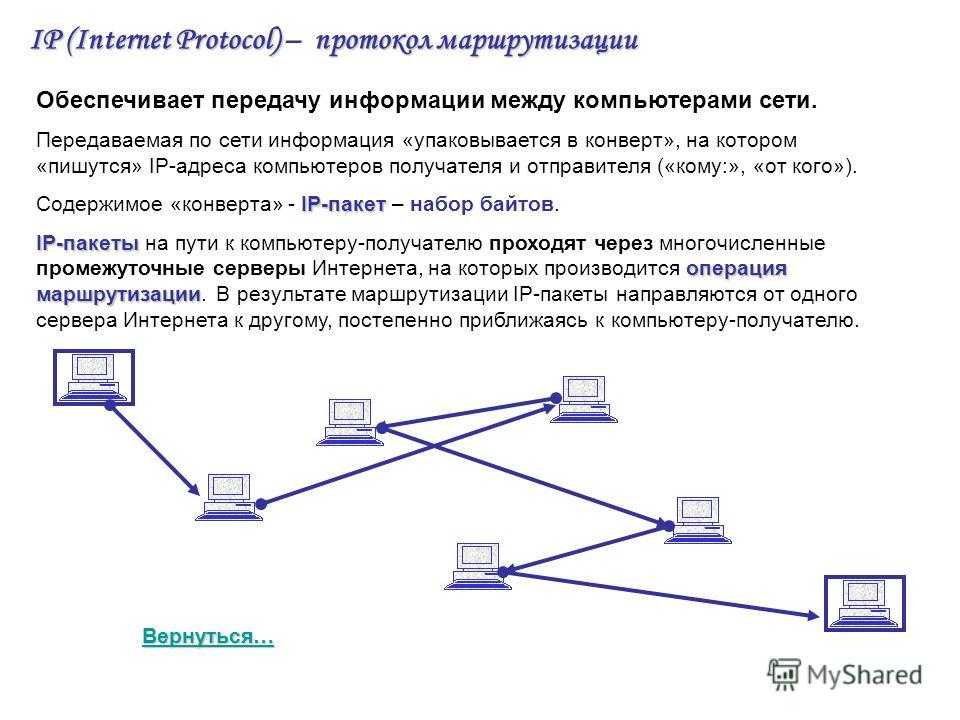 Агенты или программы мониторинга, которые находятся на каждом отдельном устройстве, будут запускаться и сообщать о важной телеметрии. Преимущество этого метода заключается в том, что вы обычно можете получить более подробные данные, чем при использовании безагентной системы, поскольку агенты, как правило, имеют более высокий уровень доступа к оборудованию. Недостатком является то, что приложение агента необходимо будет установить на каждое отдельное устройство, за которым вы следите, и это может застрять даже при автоматизации. Во-первых, это может вызвать проблемы, если устройства не поддерживают операционные системы, которые требуется установить программному обеспечению агента.
Агенты или программы мониторинга, которые находятся на каждом отдельном устройстве, будут запускаться и сообщать о важной телеметрии. Преимущество этого метода заключается в том, что вы обычно можете получить более подробные данные, чем при использовании безагентной системы, поскольку агенты, как правило, имеют более высокий уровень доступа к оборудованию. Недостатком является то, что приложение агента необходимо будет установить на каждое отдельное устройство, за которым вы следите, и это может застрять даже при автоматизации. Во-первых, это может вызвать проблемы, если устройства не поддерживают операционные системы, которые требуется установить программному обеспечению агента.
Третий тип инструментов, который мы не включили в этот обзор, относится к категории специалистов. Как правило, к ним относятся мониторы безопасности и сканеры, а также анализаторы беспроводных сетей, такие как Ekahau Pro. Возьмем этот продукт в качестве примера, несмотря на то, что он имеет некоторые общие функции с инструментами, которые мы здесь рассмотрели, такие как анализ трафика, но в нем также отсутствуют некоторые функции, такие как веб-интерфейс или удаленное управление.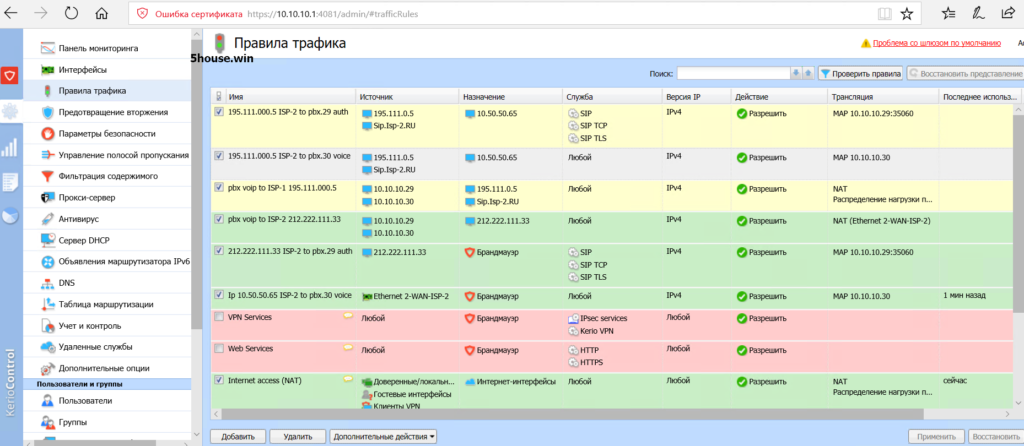 Это потому, что Экахау — специалист; он специально создан для очень конкретной задачи, а именно для конфигурации беспроводной сети в любом масштабе. Это означает, что у него есть несколько возможностей, которые вы не найдете в инструментах, которые мы рассмотрели в рамках этого обзора, потому что они просто не нужны.
Это потому, что Экахау — специалист; он специально создан для очень конкретной задачи, а именно для конфигурации беспроводной сети в любом масштабе. Это означает, что у него есть несколько возможностей, которые вы не найдете в инструментах, которые мы рассмотрели в рамках этого обзора, потому что они просто не нужны.
(Примечание редактора: Ekahau принадлежит Зиффу Дэвису, материнской компании PCMag.)
Одним из примеров являются планы этажей, сгенерированные с помощью САПР, которые отображают мощность вашего беспроводного сигнала, поскольку они содержат числовые значения, учитывающие плотность стен. , двери и окна и как они влияют на пропускную способность беспроводной сети. Ekahau использует эти данные в собственном картографическом приложении и приложении для точек доступа, чтобы не только контролировать вашу беспроводную сеть, но и генерировать сценарии «что, если» для различных строительных материалов офиса в зависимости от размещения точки доступа. Это замечательно для специалистов по беспроводным сетям, но вы не можете использовать Ekahau для замены комплексного сетевого монитора, когда речь идет о таких вещах, как удаленное состояние устройств для проводной инфраструктуры.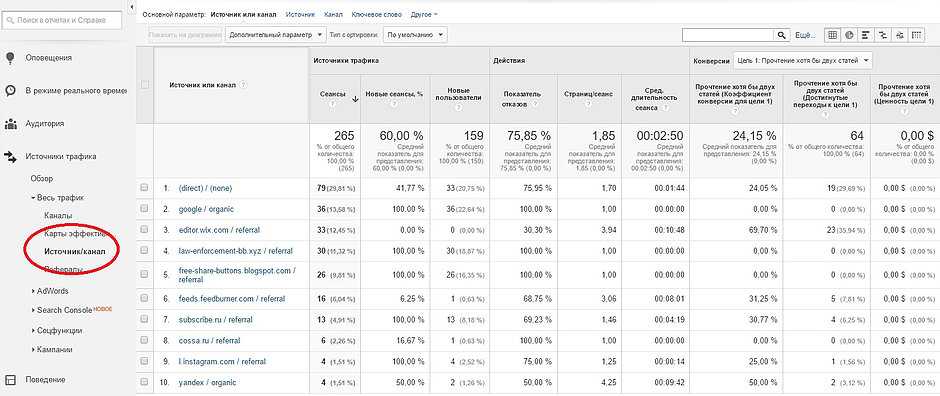
Таким образом, специализированный инструмент может звучать так, как будто он может справиться с общим управлением сетью, но обычно он не может охватывать столько типов устройств и услуг или даже функций управления, как инструменты, которые мы рассмотрели здесь. Однако они будут предлагать удобные функции, которые вы не найдете в этих инструментах, поэтому просто убедитесь, что они вам нужны, и будьте осторожны при добавлении их в свой набор ИТ-инструментов.
(Примечание редактора: Ekahau принадлежит Ziff Davis, материнской компании PCMag.)
Как мы тестируем сетевые анализаторы
Используете ли вы систему с агентом или без агента, есть несколько аспектов, на которые мы обращаем внимание при оценке этих решений. Одной из важнейших составляющих является удобство использования. Независимо от того, насколько сложной может быть часть программного обеспечения, если кривая обучения слишком высока, то это потеря времени, когда ваши устройства не отслеживаются, а ваш ИТ-персонал занимается чем-то другим, кроме управления инфраструктурой. Во многих случаях поддержка и документация играют значительную роль, но бывают и случаи, когда интерфейс явно отстает от других систем того же класса. Вам нужен инструмент, который может быстро понять ИТ-менеджер, знакомый с сетевыми технологиями, чтобы вы могли как можно скорее запустить его в своей сети.
Во многих случаях поддержка и документация играют значительную роль, но бывают и случаи, когда интерфейс явно отстает от других систем того же класса. Вам нужен инструмент, который может быстро понять ИТ-менеджер, знакомый с сетевыми технологиями, чтобы вы могли как можно скорее запустить его в своей сети.
Еще одна очень важная практическая возможность, особенно на ранних этапах развертывания, — это то, как программное обеспечение добавляет устройства. В конце концов, это, по сути, инструменты для мониторинга большого количества различных конечных точек и того, как они работают вместе. Даже малый и средний бизнес (SMB) может иметь в своем центральном офисе не только несколько десятков коммутаторов, маршрутизаторов и даже межсетевых экранов; он также может иметь несколько таких устройств в каждом филиале. Чтобы эффективно контролировать сотни или даже тысячи устройств, вы должны иметь возможность указать программному обеспечению, какие именно устройства вы хотите отслеживать, где они находятся и что вы хотите знать о них.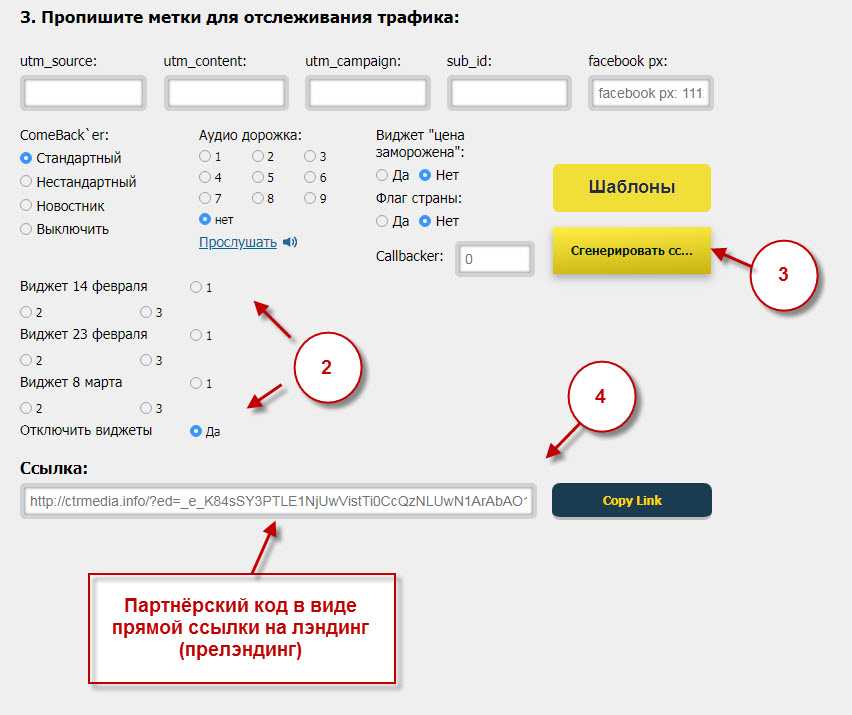
Вы можете сделать это для каждого устройства отдельно или с помощью так называемого автоматического обнаружения . Это просто относится к способности системы мониторинга сканировать сеть и отчитываться со списком всех найденных устройств. Затем администраторы просто модифицируют те устройства, которые в этом нуждаются, а затем программное обеспечение автоматически добавляет их в свой список отслеживаемых целей. Хотя это, как правило, менее важная проблема в системах на основе агентов, поскольку вам все равно придется устанавливать программное обеспечение на каждую цель мониторинга; для безагентных систем это должно быть как можно более безболезненным, поскольку это большая часть общего процесса установки. В лучших системах по умолчанию используются наиболее часто используемые параметры, но расширенные функции доступны тем пользователям, которым они нужны.
После этого рассмотрим, насколько просто вручную добавлять отдельные устройства. Как правило, ни один процесс автоматического обнаружения не находит все, поэтому вам нужна возможность заставить систему просмотреть конкретное устройство, которое она пропустила во время сканирования. Это должно включать в себя возможность добавлять службы, а также только конечные устройства, такие как проводные и беспроводные маршрутизаторы, коммутаторы и брандмауэры. Их, как правило, немного сложнее контролировать, но они являются одними из самых важных устройств, когда речь идет об общем состоянии любой сети. Вот почему во время тестирования мы относились к этому как к главному соображению.
Это должно включать в себя возможность добавлять службы, а также только конечные устройства, такие как проводные и беспроводные маршрутизаторы, коммутаторы и брандмауэры. Их, как правило, немного сложнее контролировать, но они являются одними из самых важных устройств, когда речь идет об общем состоянии любой сети. Вот почему во время тестирования мы относились к этому как к главному соображению.
Не забывайте о программно-определяемых сетях
В наши дни, особенно сейчас, когда многие сети управляются удаленно, очень важна возможность поддержки виртуализированной инфраструктуры и сред программно-определяемых сетей (SDN). Это может включать в себя все, от виртуальных серверов, которые многие из вас установили в общедоступном облаке «инфраструктура как услуга» (IaaS), до даже самых маленьких виртуальных контейнеров, которые вы используете для обслуживания отдельных приложений.
Сегодня даже большинство малых и средних предприятий используют большую часть своих локальных серверов в основном как виртуальные машины (ВМ), живущие в большой экосистеме гипервизора. Это связано с тем, что преимуществ виртуальных машин по сравнению с физическими серверами слишком много, чтобы их игнорировать не только ИТ-менеджеры, но и генеральные и финансовые директора. К ним относятся более низкие затраты, повышенный возврат инвестиций (ROI) и гораздо более гибкое управление. Однако есть и потенциальные недостатки, или, по крайней мере, проблемы, которые вам необходимо решить, прежде чем выбирать основной сетевой монитор для обработки виртуализированных конечных точек.
Это связано с тем, что преимуществ виртуальных машин по сравнению с физическими серверами слишком много, чтобы их игнорировать не только ИТ-менеджеры, но и генеральные и финансовые директора. К ним относятся более низкие затраты, повышенный возврат инвестиций (ROI) и гораздо более гибкое управление. Однако есть и потенциальные недостатки, или, по крайней мере, проблемы, которые вам необходимо решить, прежде чем выбирать основной сетевой монитор для обработки виртуализированных конечных точек.
В основном это связано с тем, что эти среды гипервизоров, особенно ESXi от VMware и Hyper-V от Microsoft, имеют собственный набор стандартов, которые должны поддерживаться любым инструментом анализа, который пытается получить от них данные управления. Поставщики должны специально поддерживать возможность обнаружения и мониторинга сред гипервизоров и их виртуальных машин, многие из которых создают свои собственные проблемы. Например, у VMware ESXi есть бесплатный уровень ESXi, который не включает корпоративную среду управления vSphere. Возможность поддерживать ESXi без этого является огромным преимуществом, если вы все равно не используете и его, и vSphere.
Возможность поддерживать ESXi без этого является огромным преимуществом, если вы все равно не используете и его, и vSphere.
Вот почему, помимо тестирования всех основных компонентов мониторинга, мы также рассматриваем каждый из этих инструментов в целом. Какова оптимальная среда мониторинга каждого инструмента и насколько проста каждая система в настройке и использовании? Как правило, определение целей мониторинга зависит от той или иной формы шаблона, доступного для различных типов устройств и сервисных приложений. Некоторые варианты могут включать такие вещи, как HTTP (протокол передачи гипертекста), SSH (Secure Shell), SFTP Secure FTP) или SNMP (простой протокол мониторинга сети). Администраторы заполняют эти шаблоны соответствующей информацией об устройстве или службе, присваивают им имя для рассматриваемой службы, а затем добавляют их в базу данных монитора. Чем меньше кликов мы делаем и полей нужно заполнять, тем лучше результаты нашего тестирования. Если расширенные параметры доступны, но не являются препятствием, это также добавляется к итоговому баллу.
Естественно, помимо мониторинга отдельных устройств и систем, очень важно информировать администраторов о проблемах. Поэтому мы придаем большое значение тому, как каждая система настраивает оповещения. Немедленное знание о серьезной проблеме часто может означать разницу между быстрым решением проблемы и возникновением катастрофы на переднем крае бизнеса. Хотя электронная почта является основным способом работы большинства этих уведомлений, сегодняшнее изобилие онлайн-технологий для совместной работы может предоставить вам гораздо больше возможностей, и все эти инструменты должны поддерживать по крайней мере некоторые из них.
Для нашего тестирования это означает поиск таких вещей, как возможность запуска сторонних приложений реагирования, инициация SMS-сообщений и запуск других онлайн-сервисов, таких как IFTTT (If This Then That). Чем более гибким является общий процесс оповещения, тем лучше мы оцениваем его, потому что это дает клиентам больше вариантов рабочего процесса.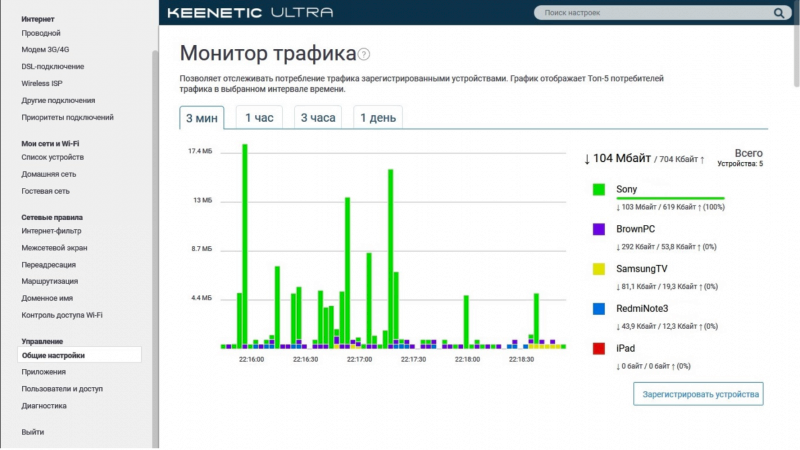 Однако эта гибкость должна быть уравновешена простотой использования.
Однако эта гибкость должна быть уравновешена простотой использования.
Отчеты — это наш последний критерий, но это критический компонент любого приложения для мониторинга сети. Эти инструменты собирают данные, которые ИТ-менеджеры должны использовать немедленно, чтобы поддерживать сети в рабочем состоянии. Таким образом, то, как инструмент представляет эти данные, является ключевым фактором успеха. Кроме того, хотя эти немедленные данные, безусловно, важны, ИТ-администраторам также нужны долгосрочные показатели, чтобы увидеть, как изменения влияют на общую производительность с течением времени.
Другие важные функции для сетевого анализа
Все вышеперечисленное является важными функциями сетевого монитора общего назначения, но есть и другие ключевые функции, даже если они применимы не к каждой сети. Во-первых, с точки зрения администратора, приятно иметь визуальную графику, которая дает вам краткий обзор не только текущего состояния сети, но и визуальную детализацию работоспособности отдельных устройств. Это не то же самое, что отчетность, и некоторые из протестированных нами инструментов явно выделялись в этом отношении. Дополнительным плюсом является возможность настроить расположение графических элементов на панели инструментов.
Это не то же самое, что отчетность, и некоторые из протестированных нами инструментов явно выделялись в этом отношении. Дополнительным плюсом является возможность настроить расположение графических элементов на панели инструментов.
Управление IP-адресами (IPAM) стало жизненно важной возможностью для многих крупных организаций, и очень важно иметь возможность отслеживать это. Отслеживание статически назначенных адресов, наряду с большим количеством пулов DHCP, не может адекватно управляться с помощью ручной системы. Интеграция IPAM с инструментом управления сетью имеет смысл, поскольку обе функции часто выполняет один и тот же человек.
Автоматизация также является ключом к управлению большим количеством устройств. Чем больше вы можете автоматизировать небольшие административные задачи, тем эффективнее становится процесс. Эту функцию сложно определить количественно, поскольку поставщики обычно подходят к ней по-разному, но автоматические оповещения и ремонт попадают в эту категорию и представляют собой ключевое различие между продуктами.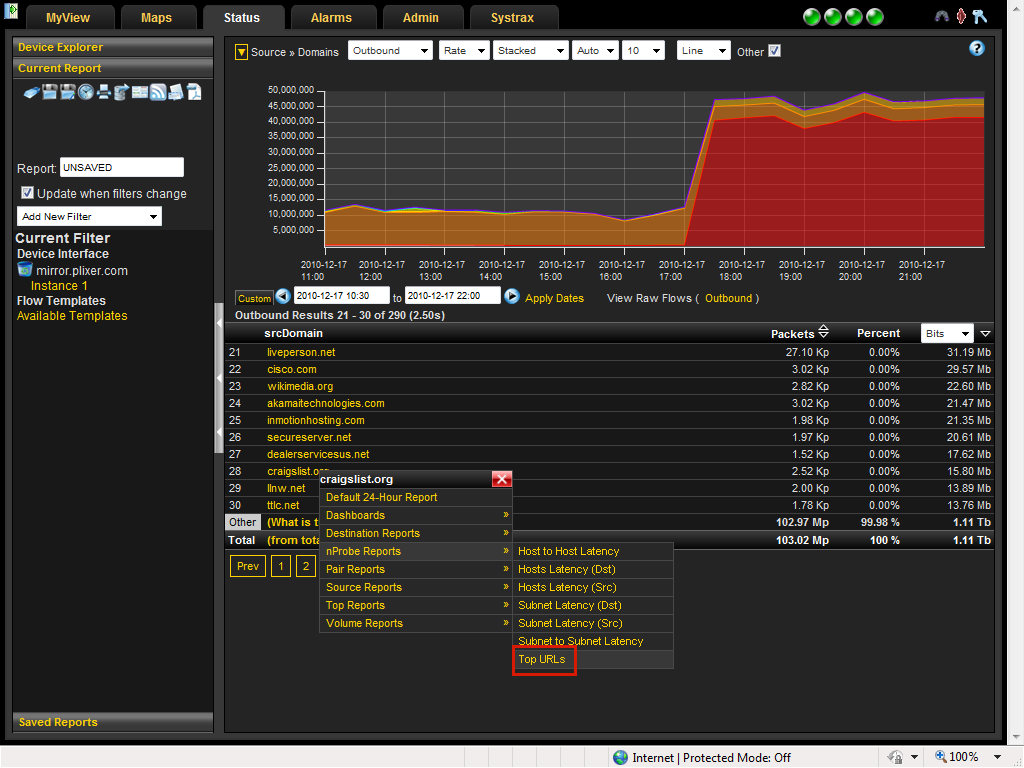
Наконец, и теперь, когда так много сотрудников (что означает конечные точки для ИТ-специалистов) находятся дома, критически важной функцией является удаленный доступ. Вы должны иметь возможность удаленного доступа как к инструменту мониторинга сети, так и к конечным точкам и сетям, которыми он управляет.
Как купить подходящий сетевой сканер
Первым шагом для любого ИТ-проекта является определение требований. Выше мы перечислили множество важных возможностей. Но вы можете разбить их на категории, а также искать ключевые базовые возможности, прежде чем рассматривать более продвинутые. Например, вам необходимо просмотреть подробную информацию о ключевых компонентах вашего сетевого оборудования, таких как коммутаторы и маршрутизаторы. Итак, насколько сложно получить к нему доступ и какую именно информацию вы получите?
Во многих организациях нет персонала для круглосуточного наблюдения за экранами компьютеров. Это делает автоматические оповещения, эскалацию и исправление очень важными требованиями для большинства компаний. Но не просто смотрите, существуют ли эти функции, внимательно оцените, как они работают, и убедитесь, что это то, что нужно вашему ИТ-персоналу. Отчеты и мониторинг на основе тенденций помогают определить уровни использования и выявить потенциальные узкие места до того, как они станут проблемой. Еще одним требованием являются хорошие инструменты отчетности, но для многих компаний это также означает возможность создавать настраиваемые отчеты и запросы.
Но не просто смотрите, существуют ли эти функции, внимательно оцените, как они работают, и убедитесь, что это то, что нужно вашему ИТ-персоналу. Отчеты и мониторинг на основе тенденций помогают определить уровни использования и выявить потенциальные узкие места до того, как они станут проблемой. Еще одним требованием являются хорошие инструменты отчетности, но для многих компаний это также означает возможность создавать настраиваемые отчеты и запросы.
Получив этот список основных требований, вы сможете просмотреть каждый из этих продуктов и определить, соответствуют ли они требованиям. Если более одного продукта соответствует требованиям, вам нужно будет провести самостоятельное тестирование, чтобы увидеть, какой из них лучше всего соответствует вашим потребностям. Вот где важна бесплатная ознакомительная версия, и вы хотите получить к ней доступ как минимум в течение 30 дней.
Наконец, есть цена, хотя для большинства сетевых менеджеров она не является первостепенным критерием при принятии общего решения о покупке.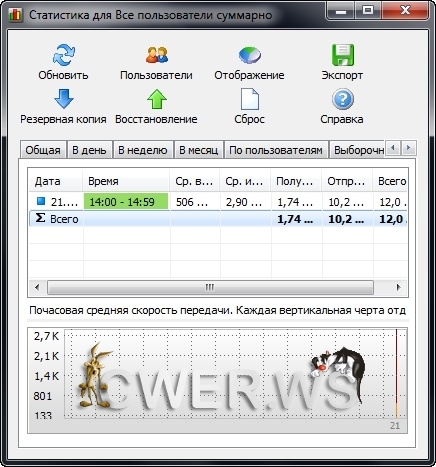

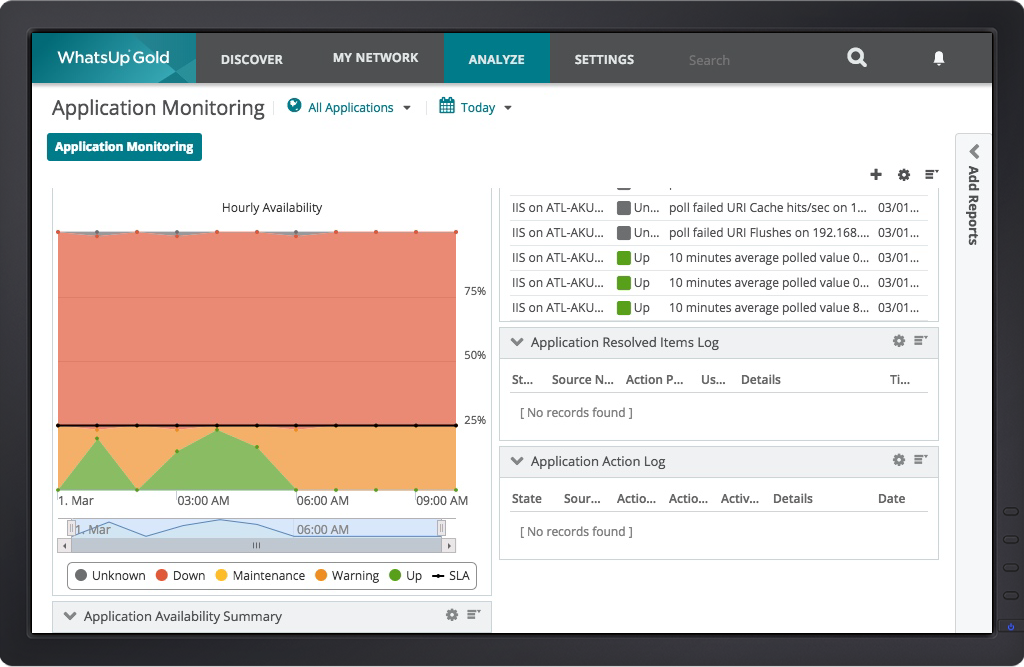 Создает всплывающие уведомления при приближении к лимиту или его превышению. В таких случаях может выполняться настройка, чтобы программа совершила полное отключение от сети роутера или другого прибора;
Создает всплывающие уведомления при приближении к лимиту или его превышению. В таких случаях может выполняться настройка, чтобы программа совершила полное отключение от сети роутера или другого прибора;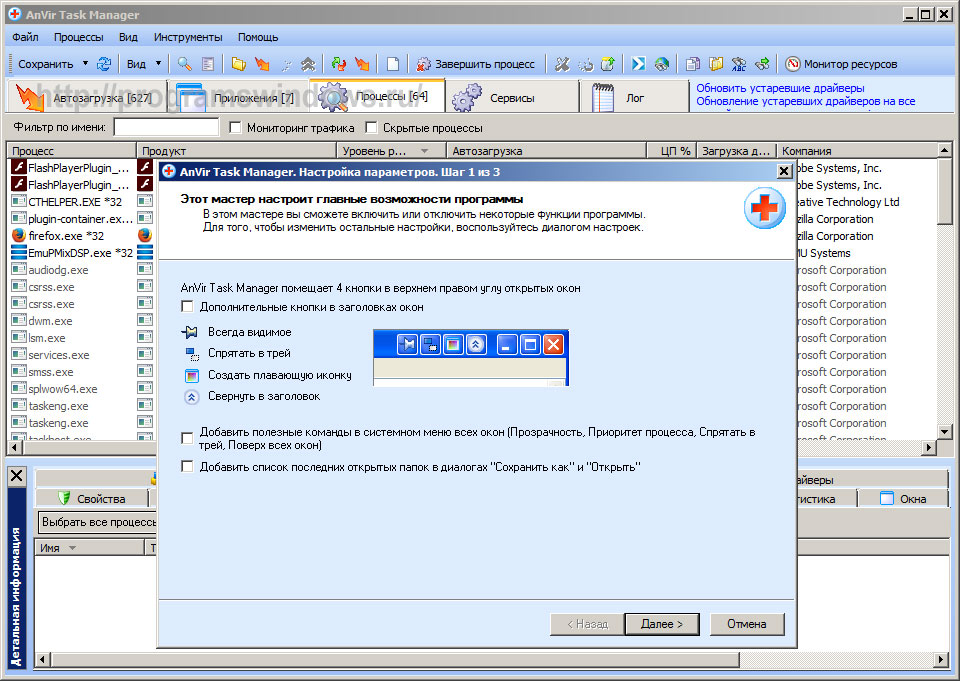 Выполняет регулярный онлайн анализ с файерволом, что позволяет блокировать вредные элементы доступа и ограничить скорость, если доступный трафик заканчивается.
Выполняет регулярный онлайн анализ с файерволом, что позволяет блокировать вредные элементы доступа и ограничить скорость, если доступный трафик заканчивается.